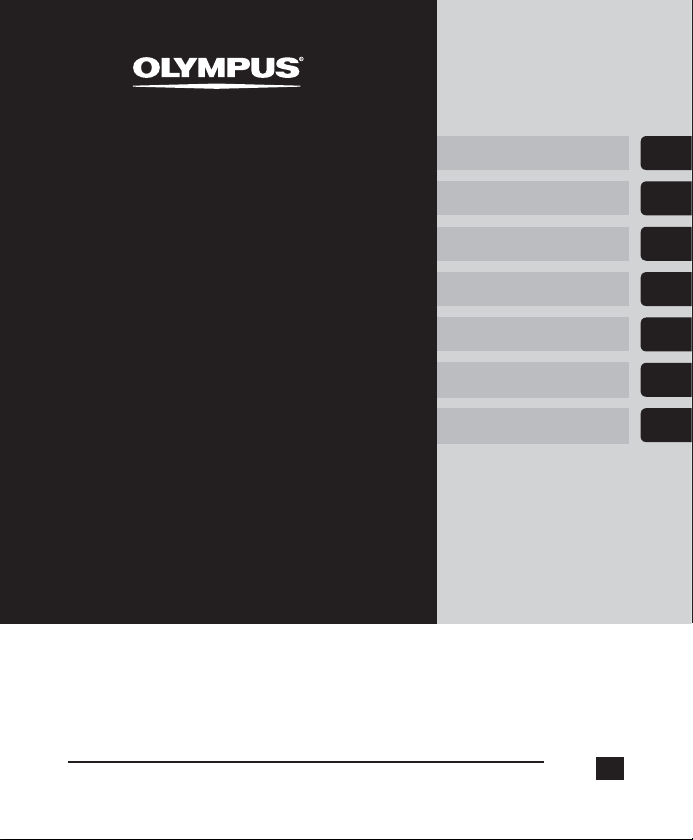
DIGITAL VOICE
REKORDER
Erste Schritte
Aufnahme
1
2
WS-833
WS-832
WS-831
BEDIENUNGSANLEITUNG
Vielen Dank für den Kauf des Digital Voice Rekorders von Olympus.
Machen Sie sich bitte gründlich mit dem Inhalt dieser Bedienungsanleitung
vertraut, damit stets ein einwandfreier und sicherer Betrieb des Produkts
gewährleistet ist.
Bewahren Sie außerdem die Bedienungsanleitung stets griffbereit für
späteres Nachschlagen auf.
Im Interesse fehlerfreier Resultate empfiehlt sich stets zuvor eine
Testaufnahme.
Wiedergabe
UKW-Radio
Menü
Verwendung mit
einem PC
Zusätzliche
Informationen
DE
3
4
5
6
7
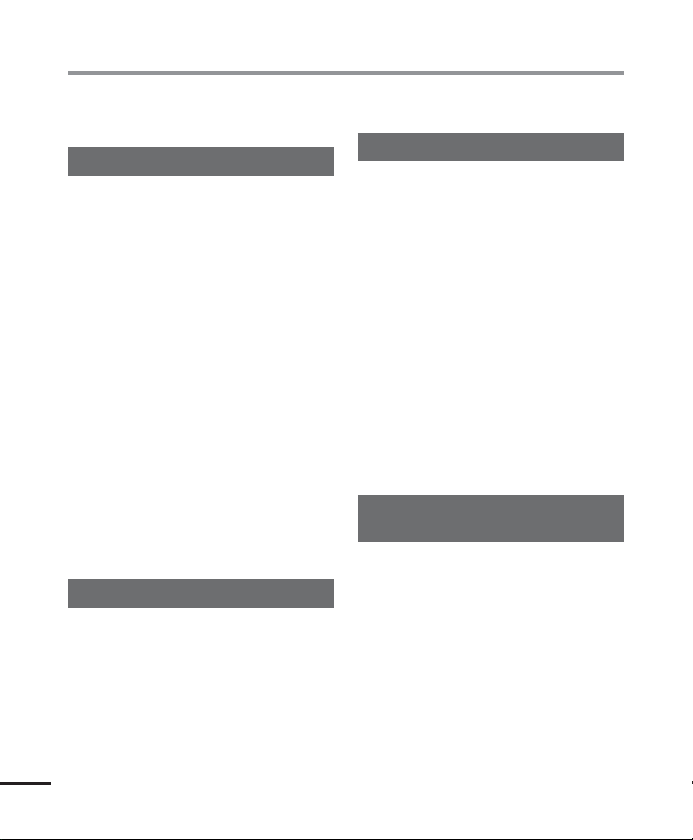
Inhaltsverzeichnis
Bezeichnung der Teile ........................................................... 4
Rekorder .........................................................................................4
Display ............................................................................................5
1 Erste Schritte
Einrichten ............................................................................ 8
Einlegen von Akkus/Batterien ......................................................... 9
Einschalten des Geräts ....................................................................9
Einstellen der eingelegten Batterie ............................................... 10
Datum/Uhrzeit einstellen .............................................................10
Aufladen des Akkus ............................................................. 11
Aufladen des Akkus durch Anschließen an einen USB-Port
eines PCs ............................................................................... 11
Aufladen des Akkus durch Anschließen an einen Netzadapter mit
USB-Anschluss (Modell A514; optional) ................................13
Akkus/Batterien ................................................................. 15
Einsetzen/Entnehmen der microSD-Karte ............................. 17
Einsetzen der microSD-Karte ........................................................17
Entnehmen der microSD-Karte .....................................................18
Verhindern versehentlicher Bedienvorgänge ........................ 19
Aktivieren des HOLD-Modus .........................................................19
Aufheben des HOLD-Modus ..........................................................19
Ausschalten des Geräts ........................................................ 20
Ausschalten des Geräts .................................................................20
Bedienung des [Hauptmenü]-Bildschirms ............................ 21
Auswählen des Modus ..................................................................21
Ordner ............................................................................... 23
Ordner für die Sprachaufzeichnungen...........................................23
Ordner für die Musikwiedergabe...................................................23
Wählen von Ordnern und Dateien ........................................ 24
2 Aufnahme
Aufnahme .......................................................................... 26
Grundlegende Aufnahmeschritte..................................................26
Anhalten/Fortsetzen der Aufnahme .............................................28
Schnelle Überprüfung der Aufnahme ...........................................28
Mithören bei der Aufnahme .......................................................... 29
Aufnahme mit einem externen Mikrofon ............................. 30
Aufnahme mit einem externen Mikrofon ...................................... 30
Aufnahme über ein anderes angeschlossenes Gerät .............. 31
Aufnehmen des Tons von anderen Audiogeräten mit diesem
DE
Rekorder ................................................................................31
Aufnehmen des Tons des Rekorders mit einem anderen Gerät ......31
2
Änderung der Aufnahmesituation [Aufnahmesit.] ................ 32
Ändern der Aufnahmesituation ....................................................32
3 Wiedergabe
Wiedergabe........................................................................ 34
Grundlegende Wiedergabeschritte ...............................................34
Hören durch einen Kopfhörer ........................................................ 35
Schnellvorlauf ...............................................................................36
Rücklauf ........................................................................................36
Zum Anfang der Datei springen ...................................................37
Ändern von Wiedergabegeschwindigkeit-/klang
(Stimmenänderung*) ............................................................38
ABC-Wiederholwiedergabe...........................................................40
Index-/Zeitmarken .............................................................. 43
Setzen einer Index-/Zeitmarke......................................................43
Löschen einer Index-/Zeitmarke ...................................................43
Kalendersuchfunktion ........................................................ 44
Verwenden der Kalendersuche zur Suche nach einer Datei ........... 44
Auswählen von voreingestellten Wiedergabevorlagen
[Wiedergabesit.] .......................................................... 45
Auswählen einer voreingestellten
Wiedergabeeinstellungsvorlage ............................................45
Löschen von Dateien/Ordnern .............................................. 46
Löschen von Dateien ..................................................................... 46
Löschen eines Ordners ..................................................................47
4 UKW-Radio
(nur Modelle WS-833)
Vor dem Verwenden der UKW-Radiofunktion ....................... 48
Radiosender automatisch voreinstellen ............................... 49
Einen lokalen Radiosender voreinstellen [Suchlauf] .....................49
Anhören von UKW-Radio ..................................................... 51
Anhören von UKW-Radio ..............................................................51
Auswählen des Empfangsmodus ..................................................52
Hinzufügen eines voreingestellten Radiosenders ................. 53
Hinzufügen eines Radiosenders, der manuell als voreingestellter
Sender abgestimmt wurde [Man. einst.] ...............................53
Löschen eines voreingestellten Radiosenders .......................55
Löschen eines voreingestellten Radiosenders ...............................55
Aufzeichnen von UKW-Radio ................................................ 56
Aufzeichnen von UKW-Radio ........................................................56
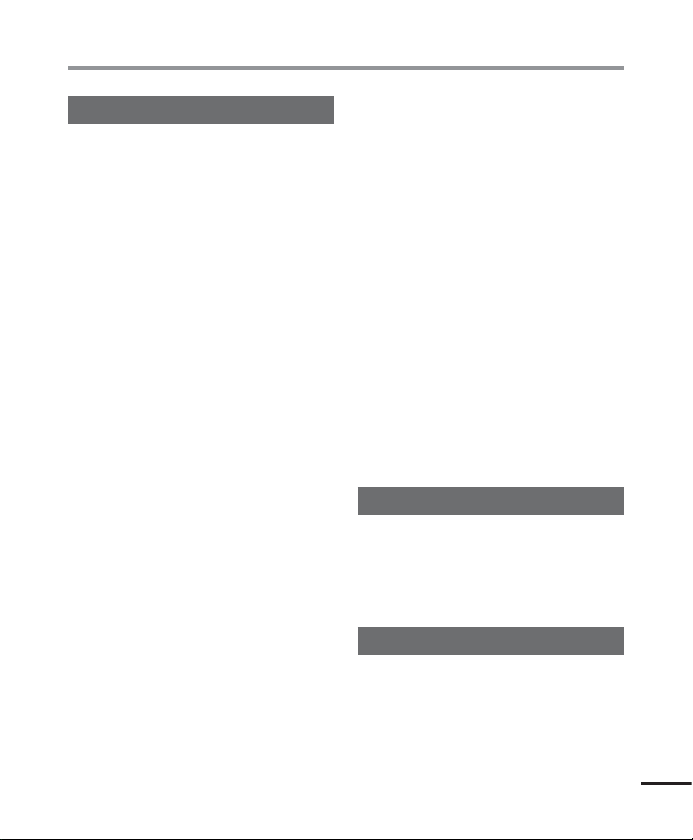
Inhaltsverzeichnis
5 Menü
Einstellen der Menüpunkte ................................................. 58
Grundlegende Bedienvorgänge ....................................................58
Dateimenü [Dateimenü] ..................................................... 61
Sprachanteile aus einer Datei mit Sprachaufzeichnungen
extrahieren [Sprache erk.] .....................................................61
Verhindern eines versehentlichen Löschens einer Datei
[Dateischutz] .........................................................................61
Sortieren von Dateien [Sortieren nach] ......................................... 61
Verschieben/Kopieren von Dateien [Schieb/Kopier] ......................62
Teilen von Dateien [Datei teilen] ...................................................62
Anzeigen von Datei- oder Ordnerinformationen [Eigenschaft] .....62
Aufnahmemenü [Aufnahmemenü] ...................................... 63
Auswählen der Aufnahmeempfindlichkeit [Aufnahmepegel] .......63
Einstellen des Aufnahmemodus [Aufnahmemodus] ..................... 64
Auswählen der Richtcharakteristik des Mikrofons [Zoom Mic] ...... 64
Reduzieren von Rauschen während der Aufnahme
[Low Cut Filter] ...................................................................... 65
Sprachaktivierte Aufnahmefunktion [VCVA] ................................. 65
Sprachsynchronisationsaufnahme [V-Sync. Rec] ..........................67
Wiedergabemenü [Wiedergabemenü] ................................. 69
Überspringen von Passagen ohne Sprachanteile während der
Wiedergabe [Sprachwiederg.] ............................................... 69
Abwechselndes Abspielen zwischen normaler und
stummgeschalteter Wiedergabe [Überschatten] ...................69
Reduzieren von Rauschen während der Wiedergabe
[Rauschunterdr.] ....................................................................70
Anpassen von leisen Passagen während der Wiedergabe
[Sprachausgl.] .......................................................................70
Betonen der Sprachanteile [Sprachfilter] ...................................... 71
Auswählen der Wiedergabemodi [Wiedergabemod.] ...................71
Ändern der Musikklangqualität [Equalizer] ..................................73
Einstellen eines Sprungintervalls [Springinterv.] ..........................73
Einstellen von voreingestellten Wiedergabevorlagen
[Wiedergabesit.]....................................................................74
Display-/Tonmenü [DisplayTonmenü] ................................... 75
Einstellen der Beleuchtung [Beleuchtung] ................................... 75
Anpassen des Kontrasts [Kontrast]................................................75
Einstellen der LED-Kontrollleuchte [LED] ......................................75
Ein-/Ausschalten des Signaltons [Signale] .................................... 75
Ändern der Anzeigesprache [Sprache(Lang)] ............................... 76
Auswählen der Lautsprecherausgabe [Lautsprecher] ...................76
Gerätemenü [Gerätemenü] ................................................. 77
Auswählen des Aufnahmemediums [Speicher ausw.] ..................77
Einstellen des Energiesparbetriebs [Eco Modus] ...........................77
Einstellen der verwendeten Batterie [Batterie] ............................. 77
Einstellen von Datum/Uhrzeit [Zeit & Datum] ...............................78
Einstellen der USB-Verbindung [USB Einstell.] ..............................79
Wiederherstellen der Standardeinstellungen [Reset] ...................79
Formatieren eines Aufnahmemediums [Formatieren] .................. 80
Anzeigen von Informationen zum Aufnahmemedium
[Speicher-Info] ......................................................................80
Anzeigen von Informationen zum Voice Rekorder
[System-Info] .......................................................................80
FM-Menü [FM menü] ........................................................... 81
Auswählen der Aufzeichnungstonqualität [Aufnahmemodus] .....81
Voreinstellen eines Radiosenders [Sender eins.] ........................... 81
Einstellen der Suchlaufempfindlichkeit [Scanempfindl.] ..............81
Auswählen der UKW-Radioausgangs [Ausgang] ...........................81
Sprachanteile aus einer Datei mit Sprachaufzeichnungen
extrahieren [Sprache erk.] ............................................. 82
Sprachanteile aus einer Datei mit Sprachaufzeichnungen
extrahieren [Sprache erk.] .....................................................82
Verschieben/Kopieren von Dateien [Schieb/Kopier] ............... 84
Verschieben/Kopieren von Dateien [Schieb/Kopier] ......................84
Teilen einer Datei [Datei teilen] ...........................................87
Teilen einer Datei [Datei teilen] .....................................................87
Einstellen der USB-Verbindung [USB Einstell.] ...................... 89
Einstellen der USB-Verbindung [USB Einstell.] ..............................89
Formatieren eines Aufnahmemediums [Formatieren] ........... 91
Formatieren eines Aufnahmemediums [Formatieren] .................. 91
6 Verwendung mit einem PC
PC-Betriebsumgebung ........................................................ 93
Anschließen/Trennen eines PCs ........................................... 95
Anschließen des Voice Rekorders an einen PC ...............................95
Trennen des Voice Rekorders von einem PC ...................................96
Eine Datei auf einen PC laden .............................................. 97
Verwendung als externer Speicher eines PC .......................... 98
7 Zusätzliche Informationen
Verzeichnis der Warnmeldungen ......................................... 99
Fehlersuche ......................................................................101
Pflege des Rekorders .........................................................104
Sonderzubehör (optional) ..................................................105
Informationen zu Urheberrecht und Markenzeichen ............106
Sicherheitshinweise ...........................................................107
Technische Daten ...............................................................111
DE
3
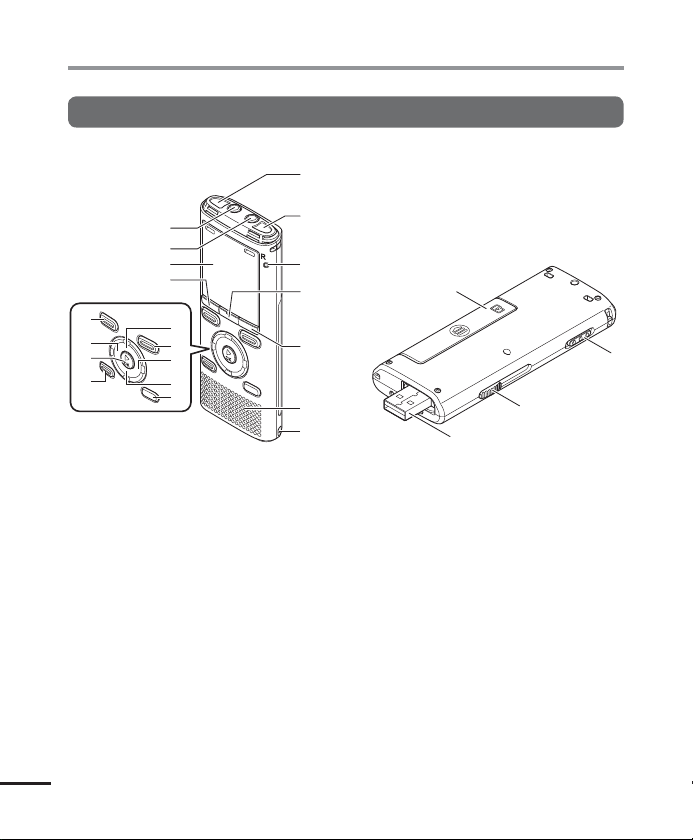
Bezeichnung der Teile
Rekorder
Bezeichnung der Teile
8
9
0
!
)
(
*
&
@
#
$
%
^
1 Eingebautes Stereomikrofon (L)
2 Eingebautes Stereomikrofon (R)
3 LED-Kontrollleuchte (LED)
MENU/SCENE
4
F2
-Taste
5
-Taste
6 Integrierter Lautsprecher
7 Befestigung für Trageriemen
EAR (Kopfhörer)
8
MIC (Mikrofon)
9
-Buchse
-Buchse
0 Display
F1
-Taste
!
+
-Taste
@
DE
REC (Aufnahme)
#
( s)-Taste
4
1
2
3
4
5
6
7
-
w
$ 9 -Taste
–
-Taste
%
LIST
-Taste
^
ERASE
OK
-Taste
-Taste
&
* `
( 0-Taste
STOP
( 4)-Taste
)
- Batterie-/Kartenfachdeckel
POWER/HOLD
=
q Schieberegler für USB-Stecker
w USB-Stecker/USB-
Steckerabdeckung (ausziehbar)
=
q
-Schalter
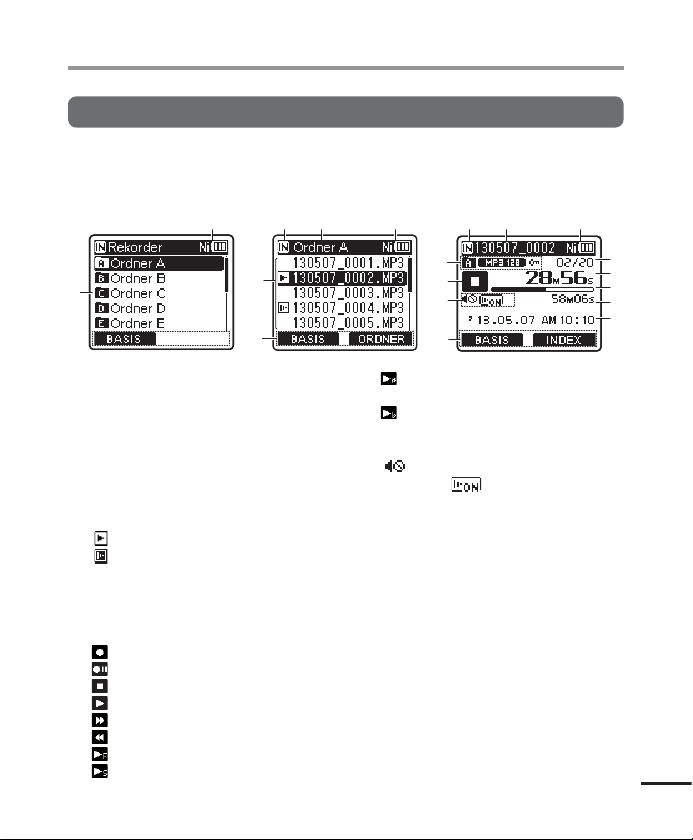
Bezeichnung der Teile
Display
4 [
Rekorder
Ordnerlistenanzeige Dateilistenanzeige Dateianzeige
12
4
5
1 Aufnahmemedium-Anzeige
[l]: Interner Speicher
[m]: microSD-Karte
2 Name des aktuellen Ordners
3 Batterieanzeige
4 Ordnername
5 Funktionstaste-Hilfsanzeige
6 Dateiname
[ ]: Wiedergabe-Anzeige
[ ]: Spracherkennung
7 Ordner-Anzeige,
Aufnahmeformat-Anzeige,
Dateischutz-Anzeige
Voice Rekorder-Statusanzeige
8
[ ]: Aufnahme-Anzeige
[
[
[ ]: Wiedergabe-Anzeige
[
[
[ ]: Schnellwiedergabe-Anzeige
[
]-Modus
3
6
5
*
]: Aufnahmepause-Anzeige
]: Stopp-Anzeige
]: Schnellvorlauf-Anzeige
]: Schnellrücklauf-Anzeige
]: Langsamwiedergabe-Anzeige
12 3
[
[
9 Lautsprecherstummschaltungs-
( ) und SprachwiedergabeAnzeige* ( )
0 Aktuelle Dateinummer/
Gesamtzahl der aufgenommenen
Dateien im Ordner
! Verstrichene Aufnahme- oder
Wiedergabezeit
@ Restspeicherplatz- oder
WiedergabepositionBalkenanzeige
# Mögliche verbleibende
Aufnahmezeit oder Dateilänge
$ Pegelanzeige oder
Aufnahmedatum/-zeit
* Nur Modelle WS-833 und WS-832
16 3
7
8
9
5
]: Klanganpassungs-
Wiedergabeanzeige* (Hoch)
]: Klanganpassungs-
Wiedergabeanzeige* (Niedrig)
Bezeichnung der Teile
0
!
@
#
$
DE
5
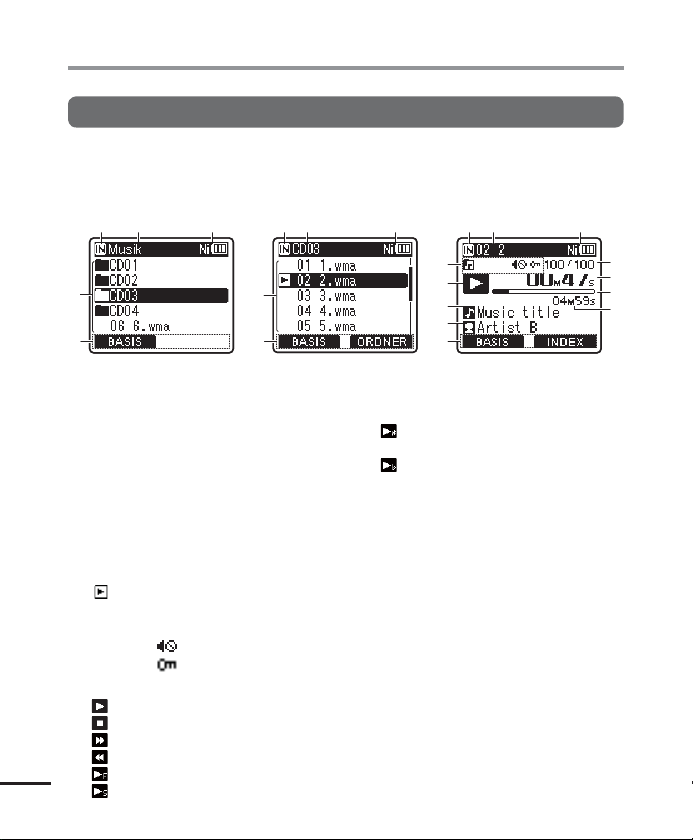
Bezeichnung der Teile
Display
4 [
Musik
]-Modus
Bezeichnung der Teile
DE
6
Listenanzeige 1 Listenanzeige 2
12 3
4
5
Wenn Ordner Dateien und
Ordner enthalten
1 Aufnahmemedium-Anzeige
[l]: Interner Speicher
[m]: microSD-Karte
2 Name des aktuellen Ordners
3 Batterieanzeige
4 Ordner- oder Dateiname
5 Funktionstaste-Hilfsanzeige
6 Dateiname
[ ] Wiedergabe-Anzeige
7 Ordner-Anzeige,
LautsprecherstummschaltungsAnzeige ( ) und DateischutzAnzeige ( )
8 Voice Rekorder-Statusanzeige
[ ]: Wiedergabe-Anzeige
]: Stopp-Anzeige
[
]: Schnellvorlauf-Anzeige
[
]: Schnellrücklauf-Anzeige
[
]: Schnellwiedergabe-Anzeige
[
]: Langsamwiedergabe-Anzeige
[
12 3
6
5
Wenn Ordner nur Dateien
enthalten
Dateianzeige
16 3
7
8
9
0
5
]: Klanganpassungs-
[
Wiedergabeanzeige* (Hoch)
]: Klanganpassungs-
[
Wiedergabeanzeige* (Niedrig)
9 Musiktitel
0 Künstlername
! Aktuelle Dateinummer/
Gesamtzahl der aufgenommenen
Dateien im Ordner
@ Verstrichene Wiedergabezeit
# Wiedergabeposition-
Balkenanzeige
$ Dateilänge
* Nur Modelle WS-833 und WS-832
!
@
#
$
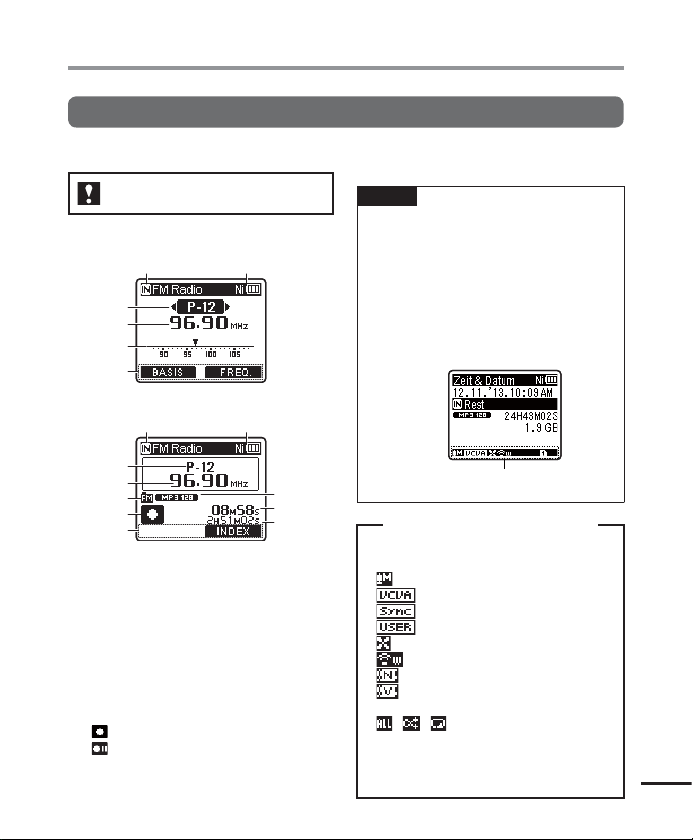
Bezeichnung der Teile
Display
4 [
FM Radio
]-Modus
Nur Modell WS-833
Radioempfang-Display
1 2
3
4
5
6
Radioaufnahme-Display
1 2
3
4
7
8
6
9
0
!
1 Aufnahmemedium-Anzeige
2 Batterieanzeige
3 Empfangene Stationsnummer
4 Empfangene Senderfrequenz
5 Senderfrequenz-Balkenanzeige
6 Funktionstaste-Hilfsanzeige
7 Ordneranzeige
8 Voice Rekorder-Statusanzeige
[ ]: Aufnahme-Anzeige
]: Aufnahmepause-Anzeige
[
9 Aufnahmeformat-Anzeige
0 Verstrichene Aufnahmezeit
! Mögliche Aufnahmedauer
TIPP
• Durch Drücken und Gedrückthalten der
STOP ( 4)-Taste, während sich der Voice
Rekorder im Stoppmodus befindet,
werden die Einstellungen [Zeit &
Datum] und [Rest] (verbleibende
mögliche Aufnahmezeit) aufgerufen.
Wenn das aktuelle Datum/Uhrzeit nicht
richtig eingestellt ist, siehe „Einstellen
von Datum/Uhrzeit [Zeit & Datum]“
(☞S. 78).
Anzeigebereich
Bedeutung der im Anzeigebereich
angezeigten Anzeigen (für alle Modelle
[ ]: Aufnahmepegel
[
[
[
]: Low Cut Filter
[
]: Zoom Mic
[
[ ]: Rauschunterdr.
]: Sprachausgl.
[
Sprachfilter
[ ] [ ] [ ]: Wiedergabemod.
*1 Nur Modell WS-833
*2 Nur Modelle WS-833 und WS-832
*3 Nur Modell WS-831
gleich)
]: VCVA
]: V-Sync. Rec
]: Equalizer
*1
*2
*3
Bezeichnung der Teile
DE
7
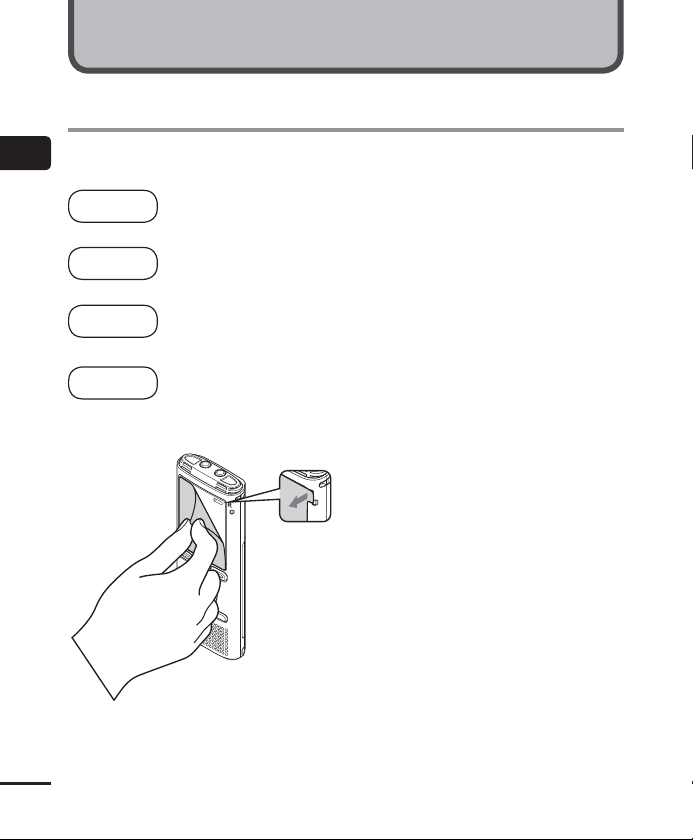
Erste Schritte
Einrichten
Befolgen Sie nach dem Auspacken des Voice Rekorders die unten stehenden Schritte, um das
1
Gerät einsatzbereit zu machen.
Einrichten
Erste
Schritte
3
Erste
Schritte
3
Erste
Schritte
3
Erste
Schritte
Batterie/Akku einlegen
1
Einschalten des Geräts
2
Batterieeinstellung auswählen
3
Wählen Sie die Batterieeinstellung entsprechend der eingelegten Batterie:
Nickel-Metall-Hydrid-Akku- oder Alkaline-Batterieeinstellung.
Datum/Uhrzeit einstellen
4
Stellen Sie die Uhr des Voice Rekorders zur Verwendung mit der
Dateiverwaltung ein.
DE
Ziehen Sie die Schutzfolie
vom Display ab.
8
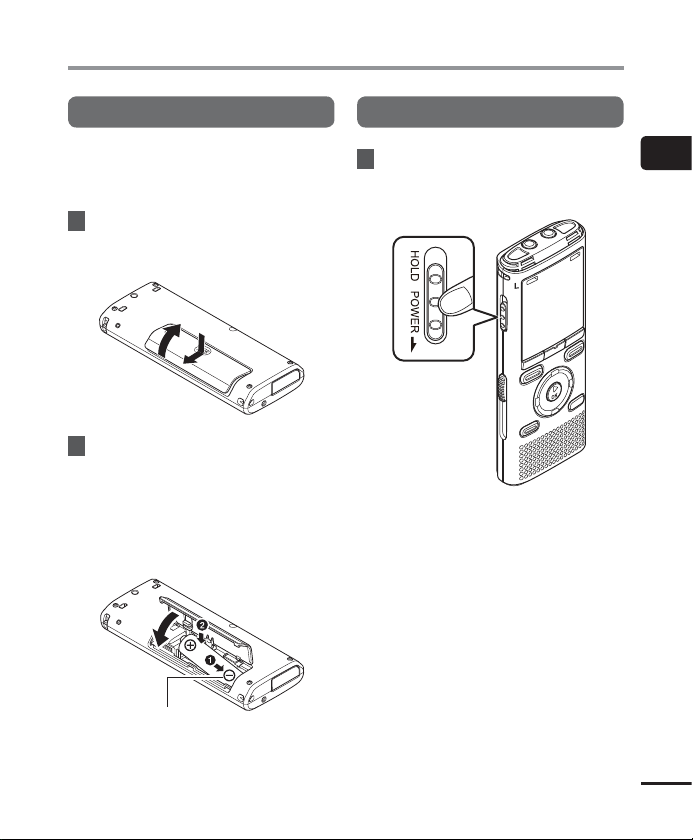
Einrichten
Einlegen von Akkus/Batterien
Setzen Sie vor der Verwendung des Voice
Rekorders die Batterie in das Batteriefach des
Geräts ein.
1 Drücken Sie leicht auf den
Batterie-/Kartenfachdeckel,
während Sie ihn aufschieben.
2 Legen Sie eine Batterie der
Größe AAA ein, wobei auf
die richtige Ausrichtung des
Plus- und Minuspols zu achten
ist. Schieben Sie den Batterie-/
Kartenfachdeckel wieder
vollständig zu.
Einschalten des Geräts
1 Schieben Sie den
Schalter bei ausgeschaltetem
Rekorder in Pfeilrichtung.
POWER/HOLDSchalter
POWER/HOLD
1
-
Einrichten
Legen Sie zuerst den
Minuspol der Batterie ein.
DE
9
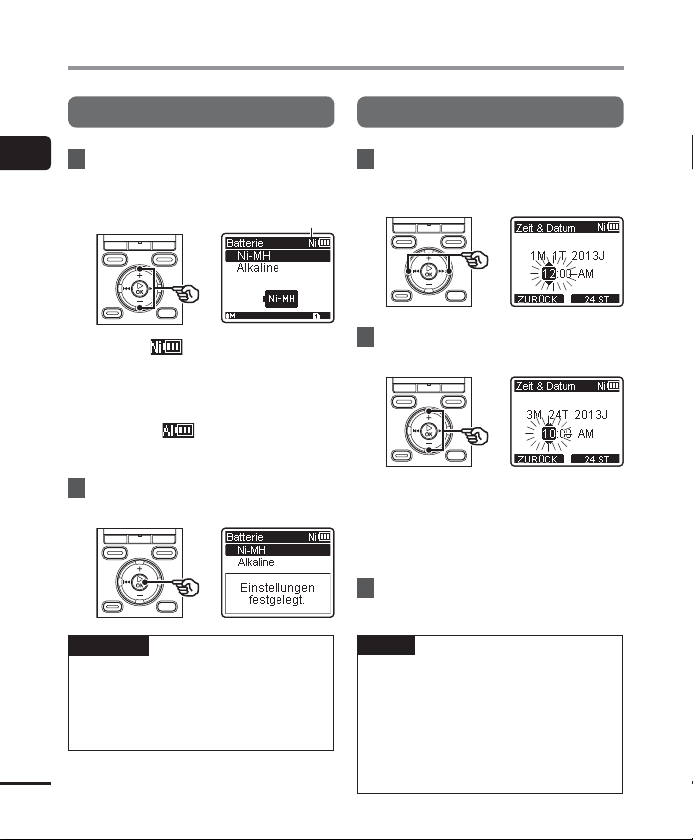
Einrichten
Einstellen der eingelegten Batterie
1
1 Drücken Sie auf die +/–-Taste, um
Einrichten
DE
10
die Art der eingelegten Batterie
auszuwählen.
[Ni-MH] ( )
Wählen Sie diese Option, wenn Sie
einen wiederaufladbaren NickelMetall-Hydrid-Akku von Olympus
(Modell BR404) eingelegt haben.
[Alkaline] (
Wählen Sie diese Option, wenn Sie
eine Alkaline-Batterie eingelegt haben.
2
Drücken Sie auf die `OK-Taste, um
)
die Einstellung zu übernehmen.
HINWEIS
• Wenn nach dem Einstellen der Batterie
eine Zeitanzeige mit blinkendem
Cursor auf dem Stundenwert angezeigt
wird, siehe „Einstellen von Datum/
Uhrzeit“.
Batterietyp
Datum/Uhrzeit einstellen
1 Drücken Sie auf die 9 oder
0-Taste, um das einzustellende
Element auszuwählen.
2 Drücken Sie auf die +/–-Taste, um
die Zahl zu ändern.
• Um die Einstellung eines anderen
Elements zu ändern, drücken Sie auf
die 9
oder 0-Taste, um den
blinkenden Cursor zu verschieben
und drücken Sie dann auf die +- oder
–-Taste, um die Zahl zu ändern.
3 Drücken Sie auf die `OK-Taste, um
die Einstellung zu übernehmen.
TIPP
• Sie können während des
Einstellvorgangs die `OK-Taste drücken,
um die soweit eingestellten Elemente zu
übernehmen und die Uhr zu starten.
• Das Uhranzeigeformat kann geändert
werden. Siehe „Einstellen von Datum/
Uhrzeit [Zeit & Datum]“ (☞ S. 78)
für den Vorgang.
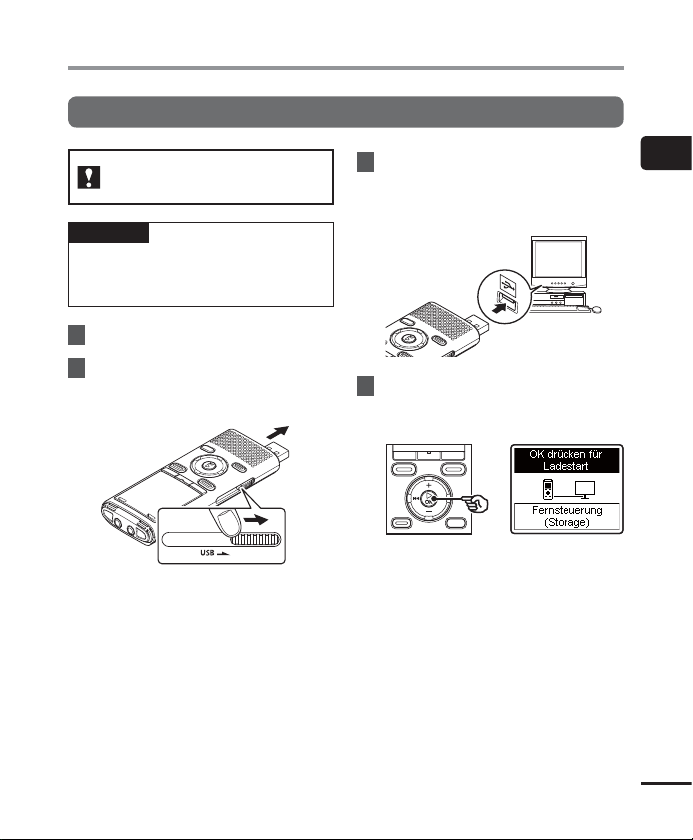
Aufladen des Akkus
Aufladen des Akkus durch Anschließen an einen USB-Port eines PCs
Nur Modelle WS-833 und
WS-832
HINWEIS
• Bevor Sie den USB-Stecker anschließen
können, muss der HOLD-Modus
beendet werden (☞S. 19).
1 Starten Sie den PC.
2
Schieben Sie den Schieberegler
für den USB-Stecker in
Pfeilrichtung.
• Der USB-Stecker wird herausgefahren.
Die USB-Steckerabdeckung befindet
sich im Inneren des Voice Rekorders.
3 Achten Sie darauf, dass der
Rekorder gestoppt ist, bevor Sie
seinen USB-Stecker mit dem USBPort des PCs verbinden.
4 Drücken Sie auf die `OK-Taste,
um mit dem Aufladen des Akkus
zu beginnen.
• Wenn [Batterie] (☞S. 77) auf [NiMH] eingestellt ist, wird die Meldung
[OK drücken für Ladestart] auf dem
Display angezeigt. Drücken Sie auf die
`OK-Taste, während diese Meldung
blinkt.
1
Aufl aden des Akkus
DE
11
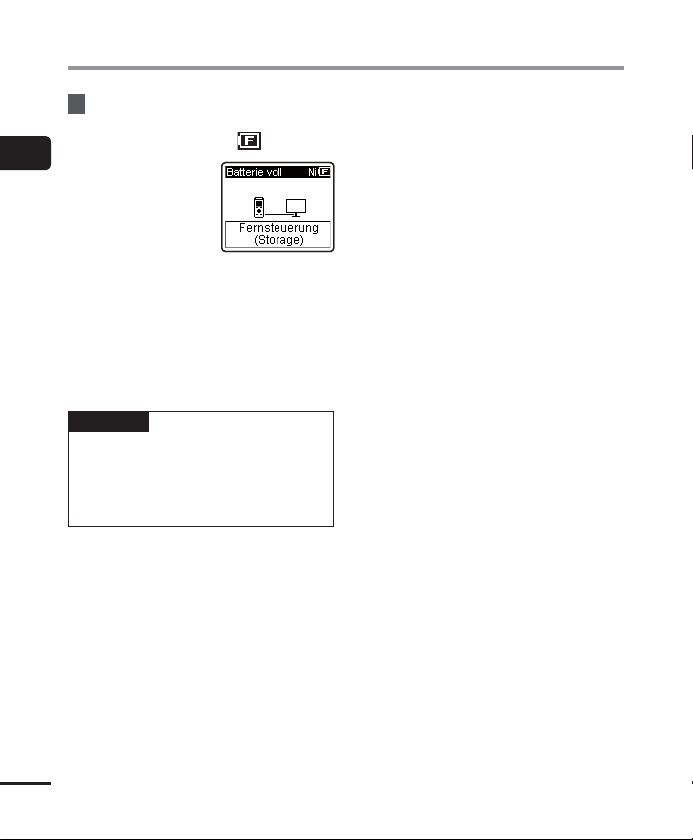
Aufladen des Akkus
5 Der Ladevorgang ist beendet,
wenn sich das Symbl in der
1
Aufl aden des Akkus
Batterieanzeige zu [ ] ändert.
Ladezeit: ca. 3 Stunden*
* Ungefähre notwendige Dauer
für das vollständige Aufladen des
Akkus aus dem Leerzustand bei
Zimmertemperatur.
Die Aufladezeit ist je nach
Restlademenge und Batteriezustand
unterschiedlich.
HINWEIS
• Laden Sie niemals Alkali-,
Lithiumbatterien oder andere
Primärbatterien auf. Ein Auslaufen
oder Erhitzen der Batterie kann zu
Fehlfunktionen des Rekorders führen.
DE
12
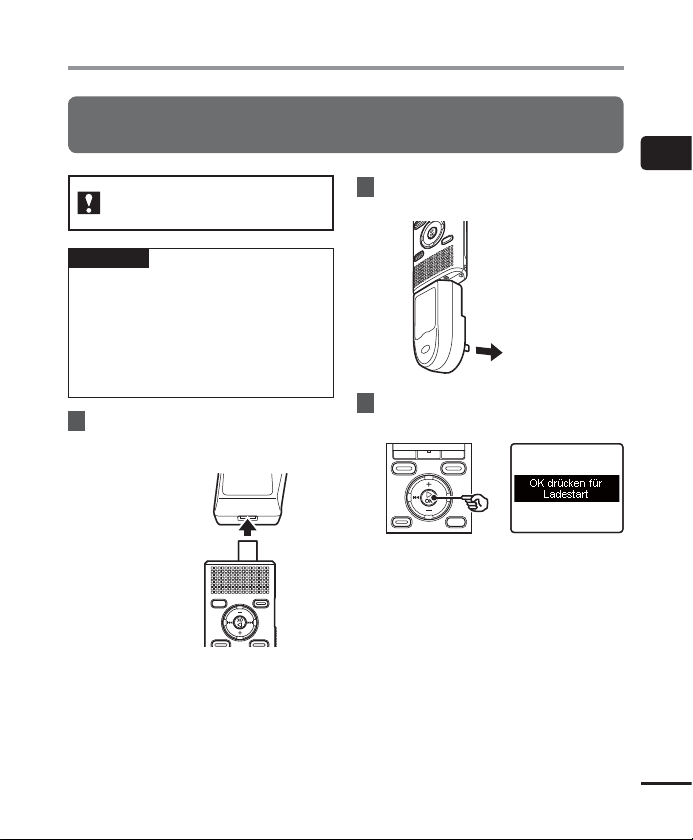
Aufladen des Akkus
Aufladen des Akkus durch Anschließen an einen Netzadapter mit USBAnschluss (Modell A514; optional)
Nur Modelle WS-833 und
WS-832
HINWEIS
• Stellen Sie vor dem Anschluss
des Netzadapters die USBVerbindungseinstellung auf
[Netzadapter] (☞ S. 89).
• Beenden Sie den HOLD-Modus, bevor
Sie den Netzadapter anschließen (☞ S.
19).
1 Schließen Sie den Voice Rekorder
an den USB-Anschluss des
Netzadapters an.
Zum Netzadapter
mit USB-Anschluss
(Modell A514)
2 Stecken Sie den Netzadapter an
einer Netzsteckdose an.
Zur
Netzsteckdose
3 Drücken Sie auf die `OK-Taste,
um das Aufladen zu starten.
• Wenn [Batterie] (☞S. 77) auf [NiMH] eingestellt ist, wird die Meldung
[OK drücken für Ladestart] auf dem
Display angezeigt. Drücken Sie auf die
`OK-Taste, während diese Meldung
blinkt.
1
Aufl aden des Akkus
DE
13
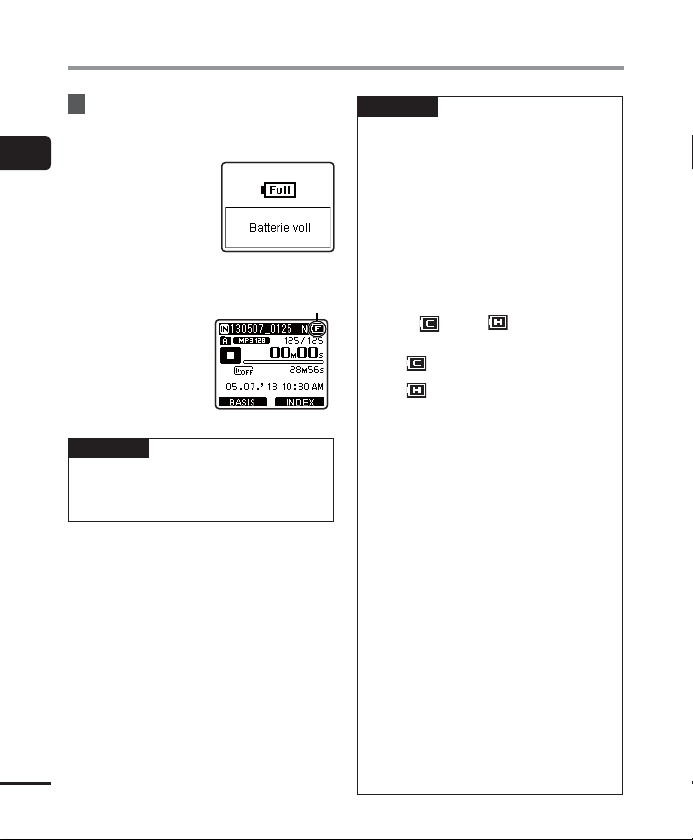
Aufladen des Akkus
4 Der Ladevorgang ist
abgeschlossen, wenn [
voll
1
Aufl aden des Akkus
] angezeigt wird.
Beim Aufladen,
wenn das Gerät
ausgeschaltet ist
Beim Aufladen,
wenn das Gerät
eingeschaltet ist
HINWEIS
• Verwenden Sie nur den mitgelieferten
Netzadapter mit USB-Anschluss (A514)
von Olympus.
DE
14
Batterie
Anzeige, wenn der
Akku vollständig
aufgeladen ist
HINWEIS
• Der Akku kann nur über den USB-
Anschluss aufgeladen werden, wenn
der PC eingeschaltet ist.
Der Akku kann nicht aufgeladen werden,
wenn der PC ausgeschaltet ist oder
sich im Standby-, Energiespar- oder
automatischem Abschaltmodus befindet.
• Verwenden Sie keinen USB-Hub, wenn
der Akku mittels des verbundenen PCs
aufgeladen wird.
• Bevor Sie den Akku aufladen, legen Sie
den mitgelieferten Akku ein und stellen
Sie die [Batterie]-Einstellung auf [Ni-MH].
• Der Akku kann nicht geladen werden,
• Sollte sich die Betriebszeit merklich
• Stecken Sie den USB-Stecker fest bis
• Verwenden Sie bei Bedarf das
• Verwenden Sie nur ein kompatibles
• Um den Akku aufladen zu können,
]*1 oder [ ]*2 blinkt. Laden
wenn [
Sie den Akku bei einer Temperatur im
Bereich von 5°C bis 35°C auf.
] Die Umgebungstemperatur ist
*1 [
zu niedrig.
] Die Umgebungstemperatur ist
*2 [
zu hoch.
verkürzen, obwohl die Batterien voll
aufgeladen sind, müssen die Batterien
ausgetauscht werden.
zum Anschlag ein. Wenn die Verbindung
nicht ordnungsgemäß hergestellt wurde,
ist kein normaler Betrieb möglich.
mitgelieferte USB-Verlängerungskabel
(nur für das Modell WS-833).
USB-Verlängerungskabel von Olympus.
Der Betrieb ist nicht gewährleistet,
wenn der Akku eines anderen
Herstellers verwendet wird. Verwenden
Sie ausschließlich das mit dem
Voice Rekorder mitgelieferte USBVerlängerungskabel von Olympus und
niemals ein Produkt eines Drittherstellers.
wenn [USB Einstell.] auf [Composite]
gesetzt ist, stellen Sie [USB
Verbindung] auf [Optional], bevor Sie
das USB-Kabel anschließen.
Wenn [Netzadapter] für [USB
Verbindung] ausgewählt ist, kann der
Akku aufgeladen werden (☞ S. 89).
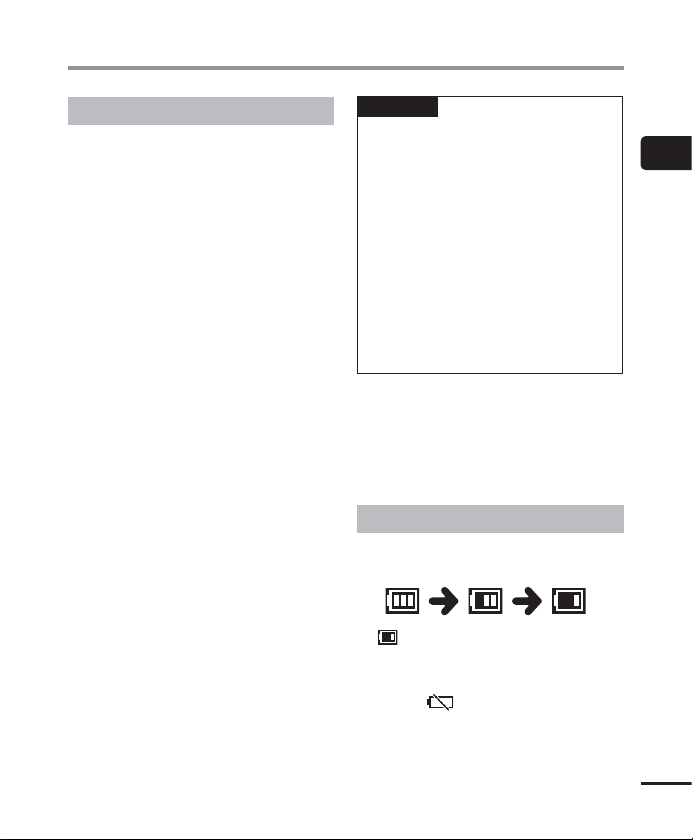
Akkus/Batterien
Wiederaufladbare Akkus
Lesen Sie die folgenden Beschreibungen
aufmerksam durch, wenn Sie den
aufladbaren Nickel-Metall-Hydrid-Akku
(Modell BR404) verwenden.
4 Entladung
Aufladbare Akkus entladen sich, wenn sie
nicht benutzt werden. Laden Sie sie vor dem
Gebrauch immer auf.
4 Betriebstemperatur
Aufladbare Akkus sind chemische Produkte.
Die Leistung von aufladbaren Akkus kann
auch dann schwanken, wenn sie innerhalb
des empfohlenen Temperaturbereichs
verwendet werden. Diese Schwankungen
sind normal.
4 Empfohlene
Temperaturbereiche
Beim Betrieb des Voice Rekorders: 0 bis
42°C
Beim Aufladen: 5 bis 35°C
Bei längerer Lagerung: -20 bis 30°C
Die Verwendung des Akkus außerhalb des
oben angegebenen Temperaturbereichs
verringert seine Leistungsfähigkeit und
Lebensdauer. Wenn der Voice Rekorder für
längere Zeit nicht benutzt wird, entnehmen
Sie den Akku vor dem Aufbewahren, um ein
Auslaufen der Akkuflüssigkeit und Rost zu
vermeiden.
HINWEIS
• Zu den Eigenschaften von Nickel-
Metall-Hydrid-Akkus zählt u.a., dass
neue und lange nicht verwendete
Akkus (für einen Monat oder länger)
eventuell nicht vollständig aufgeladen
werden. Der Akku sollte sich vollständig
aufladen lassen, nachdem er bis zu drei
Mal ge- und entladen wurde.
• Beachten Sie bei der Entsorgung
verbrauchter Akkus bitte unbedingt
die örtlich geltenden Abfall- und
Umweltvorschriften. Bevor Sie nicht
vollständig entladene Akkus entsorgen,
schützen Sie sie gegen Kurzschlüsse, z.
B. durch Abkleben der Kontakte.
Für Kunden in Deutschland
Für die umweltfreundliche Entsorgung
von Batterien hat Olympus in Deutschland
einen Vertrag mit GRS (Gemeinsames
Rücknahmesystem für Batterien) geschlossen.
Batterieanzeige
Mit abnehmender Akkukapazität ändert sich
die Batterieanzeige folgendermaßen:
• [ ] verweist auf eine geringe
verbleibende Akkukapazität. Laden Sie
den Akku auf oder ersetzen Sie die Batterie
mit einer neuen. Wenn der Akku erschöpft
ist, wird [
angezeigt und der Betrieb stoppt.
] und [Ladezustand niedrig]
1
Akkus/Batterien
DE
15
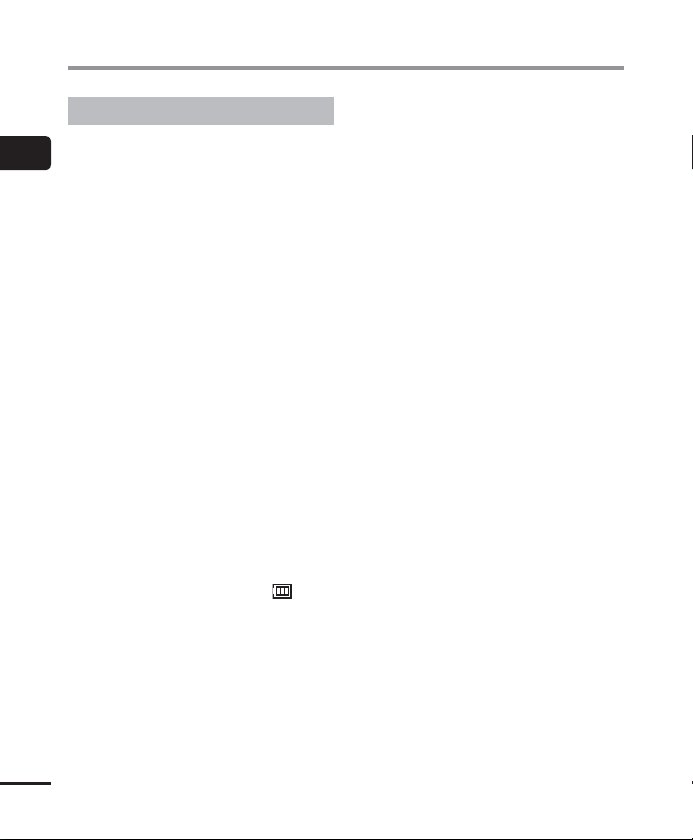
Akkus/Batterien
Sicherheitshinweise für Akkus/Batterien
• Der Voice Rekorder unterstützt keine
Manganbatterien.
1
• Schalten Sie das Gerät vor dem
Akkus/Batterien
Austauschen der Batterie immer aus.
Dateien können beschädigt werden, wenn
die Batterien während der Aufnahme oder
anderer Vorgänge, wie das Löschen einer
Datei,entfernt werden.
• Wenn die Batterie für länger als eine
Minute entfernt bleibt, oder die Batterie
sehr schnell entfernt und ausgetauscht
wird, muss eventuell das Datum/die
Uhrzeit zurückgesetzt werden muss. Siehe
„Einstellen von Datum/Uhrzeit [Zeit &
Datum]“ (☞S. 78) für den Vorgang.
• Wenn der Voice Rekorder für eine längere
Zeit nicht verwendet wird, entnehmen Sie
immer die Batterie vor der Lagerung.
• Verwenden Sie beim Austauschen der
Batterie eine Alkaline-Trockenbatterie der
Größe AAA oder einen wiederaufladbaren
Nickel-Metall-Hydrid-Akku von Olympus
(Modell BR404).
• Kaufen Sie immer wiederaufladbare
Nickel-Metall-Hydrid-Akku des Modells
BR404. Der Betrieb ist nicht gewährleistet,
wenn der Akku eines anderen Herstellers
verwendet wird.
• Selbst wenn die Batterieanzeige [
anzeigt, kann die Wiedergabe mit dem
integrierten Lautsprecher bei einigen
Lautstärkepegeln zu einem Abfall der
Batterieausgangsspannung führen
und damit zum Zurücksetzen des Voice
Rekorders. In diesem Fall muss die
Lautstärke reduziert werden.
• Bei Verwendung einer microSD Karte
(☞S. 113) ist die kontinuierliche
Batteriegebrauchsdauer reduziert.
DE
16
• Die kontinuierliche Batteriegebrauchsdauer
hängt von der Leistungsfähigkeit der
verwendeten Batterie ab (☞S. 113).
• Die kontinuierliche Batteriegebrauchsdauer
eines wiederholt aufgeladenen NickelMetall-Hydrid-Akkus reduziert sich
aufgrund der Akkuabnutzung (☞S. 113).
• Der [Batterie]-Bildschirm wird nach dem
Austauschen der Batterie automatisch
angezeigt. Dieser Bildschirm zum Einstellen
der Batterie kann ebenfalls über die
Menübedienung aufgerufen werden
(☞S. 77).
]
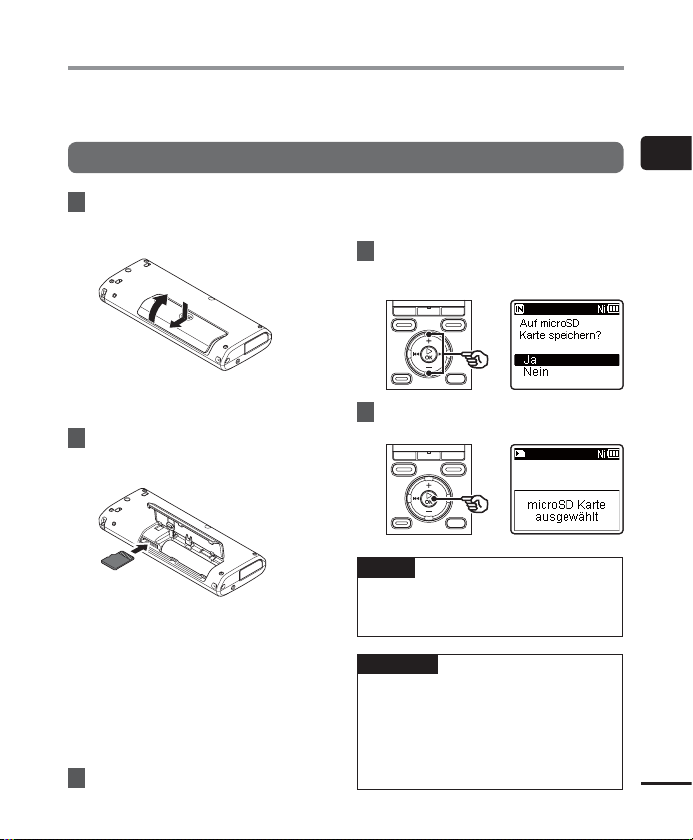
Einsetzen/Entnehmen der microSD-Karte
Der Voice Rekorder ist mit einem internen Speicher ausgestattet und unterstützt zudem separat
erhältliche microSD-Karten (microSD, microSDHC).
Einsetzen der microSD-Karte
1 Öffnen Sie das Batterie-/
Kartenfach, während sich der Voice
Rekorder im Stoppmodus befindet.
• Der microSD-Karten-Steckplatz
befindet sich unter dem Batterie-/
Kartenfachdeckel.
2
Führen Sie die microSD-Karte, wie
in der Abbildung gezeigt, richtig
in den Steckplatz ein.
• Setzen Sie die microSD-Karte gerade
und nicht schräg ein.
• Wenn Sie die microSD-Karte falsch
herum oder schräg einführen,
kann sich diese verkanten, oder die
Kontaktoberfläche der microSD-Karte
wird dadurch beschädigt.
• Wenn die microSD-Karte nicht
vollständig eingeschoben ist (sie nicht
mit einem Klick einrastet), können
keine Daten aufgezeichnet werden.
3 Schließen Sie den Batterie-/
Kartenfachdeckel.
• Nach dem Einlegen der microSD-Karte
wird der Auswahlbildschirm für das
Aufnahmemedium angezeigt.
4 Zum Aufnehmen auf die
microSD-Karte drücken Sie auf
die
+/–
-Taste und wählen Sie [Ja].
5 Drücken Sie auf die `OK-Taste,
um die Einstellung zu bestätigen.
TIPP
• Auch der interne Speicher kann als
Aufnahme-Medium ausgewählt
werden (☞S. 77).
HINWEIS
• Mit einem PC oder einem anderen
Gerät formatierte (initialisierte)
microSD-Karten werden vom Voice
Rekorder eventuell nicht erkannt.
Formatieren Sie microSD-Karten vor
der Verwendung immer mit diesem
Voice Rekorder (☞S. 91).
1
Einsetzen/Entnehmen der microSD-Karte
DE
17
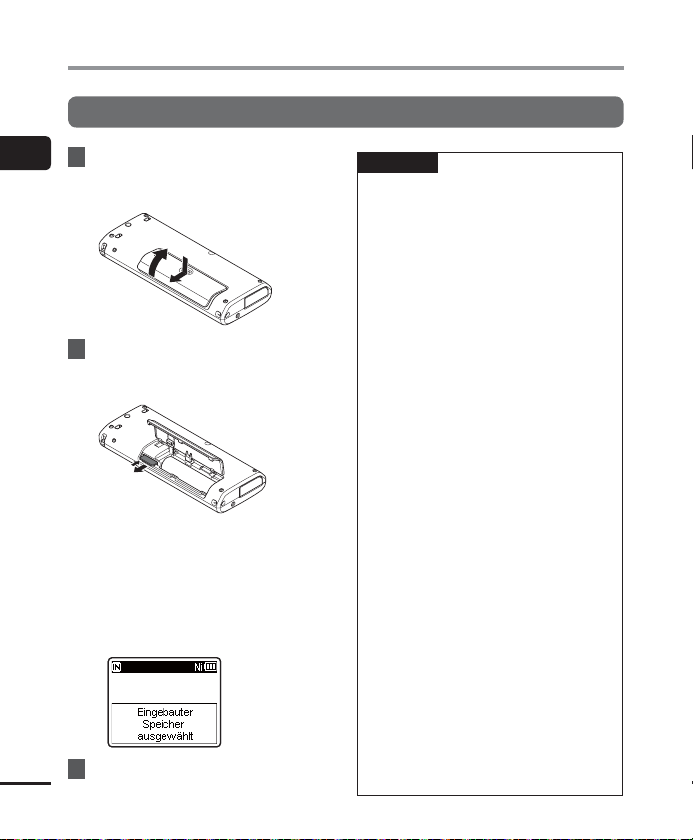
Einsetzen/Entnehmen der microSD-Karte
Entnehmen der microSD-Karte
1
1 Öffnen Sie das Batterie-/
Einsetzen/Entnehmen der microSD-Karte
Kartenfach, während sich der Voice
Rekorder im Stoppmodus befindet.
2 Lösen Sie die microSD-Karte,
indem Sie sie nach innen drücken
und dann langsam loslassen.
• Die microSD-Karte bewegt sich etwas
nach außen und stoppt. Ziehen Sie die
microSD-Karte mit Ihren Fingerspitzen
heraus.
• Nach dem Entnehmen der microSDKarte wird die Meldung [Eingebauter
Speicher ausgewählt] angezeigt,
wenn für [Speicher ausw.] die Option
[microSD Karte] eingestellt wurde.
DE
3 Schließen Sie den Batterie-/
Kartenfachdeckel.
18
HINWEIS
• Wenn Sie den Finger zu schnell
nach dem Hineindrücken der Karte
wegnehmen, kann die microSD-Karte
herausschnellen.
• Je nach Kartenhersteller und -typ sind
einige microSD- und microSDHCKarten nicht vollständig mit dem Voice
Rekorder kompatibel und werden
eventuell nicht richtig erkannt.
• Wenden Sie sich für Informationen zur
Kompatibilität von microSD-Karten,
die von Olympus bestätigt wurden, an
unseren Kundendienst:
http://www.olympus-europa.com
Obwohl unser Kundendienst
Informationen zu Herstellern und Typen
von microSD-Karten bereitstellt, deren
Betrieb von Olympus bestätigt wurde,
gewährt Olympus jedoch keine Garantie
bezüglich des Betriebs.
Bei manchen Karten kann es vorkommen,
dass diese aufgrund von herstellerseitigen
Änderungen der technischen
Eigenschaften nicht richtig erkannt
werden.
• Lesen Sie immer die mitgelieferte
Dokumentation, wenn Sie microSDKarten verwenden.
• Wenn eine microSD-Karte nicht vom
Voice Rekorder erkannt wird, versuchen
Sie die Karte zu entfernen und erneut
einzulegen, damit der Voice Rekorder eine
erneute Erkennung vornehmen kann.
• Bei einigen microSD-Karten kann die
Verarbeitungsgeschwindigkeit geringer
sein. Die Verarbeitungsgeschwindigkeit
kann auch durch wiederholtes
Beschreiben und Löschen von microSDKarten sinken. Initialisieren Sie in
diesem Fall die Karte erneut (☞ S. 91).
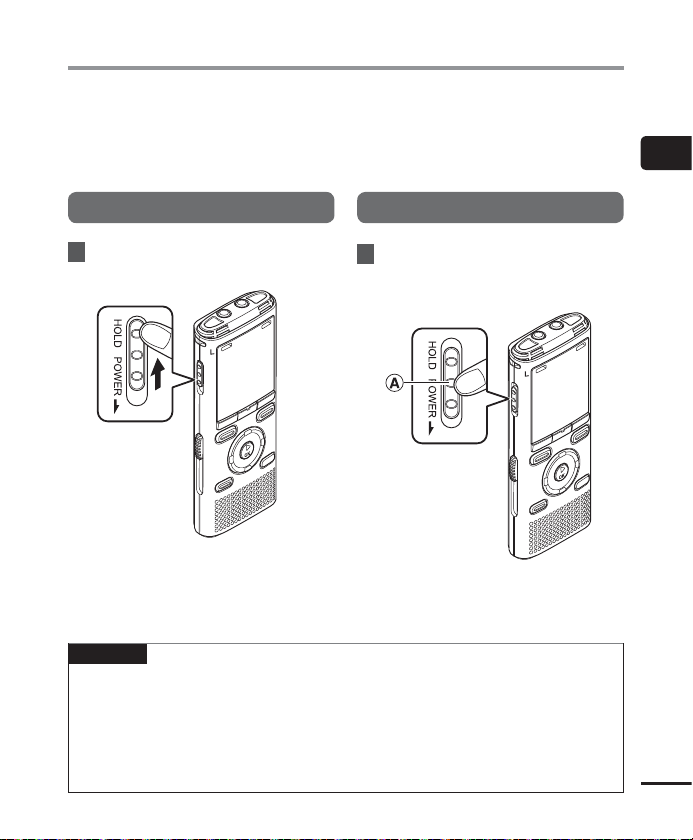
Verhindern versehentlicher Bedienvorgänge
Wenn der Rekorder in den HOLD-Modus gesetzt wird, werden alle gegenwärtigen
Einstellungen bewahrt und die Tastensperre aktiviert. Der HOLD-Modus ist eine praktische
Funktion, die alle Bedientasten deaktiviert und so eine versehentliche Betätigung verhindert,
wenn der Rekorder in einer Tasche transportiert wird. Mit diesem Modus verhindern Sie zudem
das versehentliche Stoppen einer Aufzeichnung.
Aktivieren des HOLD-Modus
Aufheben des HOLD-Modus
1
Verhindern versehentlicher Bedienvorgänge
1 Schieben Sie den
Schalter in die [
POWER/HOLD
HOLD
]-Position.
-
1 Schieben Sie den
Schalter in die Position A wie
POWER/HOLD
unten abgebildet.
• Auf dem Display wird [GESPERRT]
angezeigt und der Rekorder schaltet in den
HOLD-Modus.
HINWEIS
• Beim Drücken einer Taste, wenn sich der Rekorder im HOLD-Modus befindet, leuchtet
zwar [GESPERRT] 2 Sekunden lang im Display, aber es wird kein anderer Bedienvorgang
ausgeführt.
• Wird der HOLD-Modus während der Wiedergabe (oder Aufnahme) angewendet, setzt
die Wiedergabe (oder Aufnahme) fort und verhindert jegliche Bedienung. (Wenn die
Wiedergabe endet oder die Aufnahme mangels Speicherplatz endet, dann schaltet der
Rekorder automatisch auf Stopp).
-
DE
19
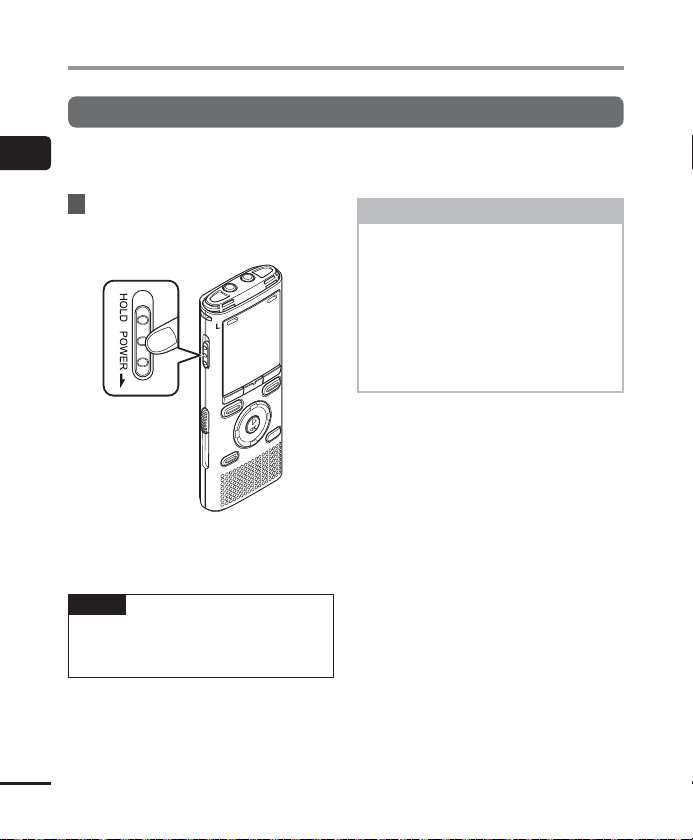
Ausschalten des Geräts
Ausschalten des Geräts
Auch bei ausgeschalteter Stromversorgung bleiben die vorhandenen Daten, die
1
Moduseinstellungen und die Uhrzeiteinstellungen erhalten.
Ausschalten des Geräts
1 Schieben Sie den
Schalter für mindestens eine
halbe Sekunde in Pfeilrichtung.
• Die Wiedergabestop-Position bei
ausgeschaltetem Gerät ist im Speicher
abgelegt.
TIPP
• Das Ausschalten des Voice Rekorders,
wenn er nicht verwendet wird,
verringert den Batterieverbrauch.
POWER/HOLD
-
Energiesparbetrieb
Wird der eingeschaltete Rekorder
10 Minuten oder länger (Vorgabe)
nicht verwendet, so wird das Display
ausgeschaltet und der Voice Rekorder
schaltet auf Energiesparbetrieb um
(☞ S. 77).
• Durch Drücken einer beliebigen
Taste wird der Energiesparbetrieb
aufgehoben.
DE
20
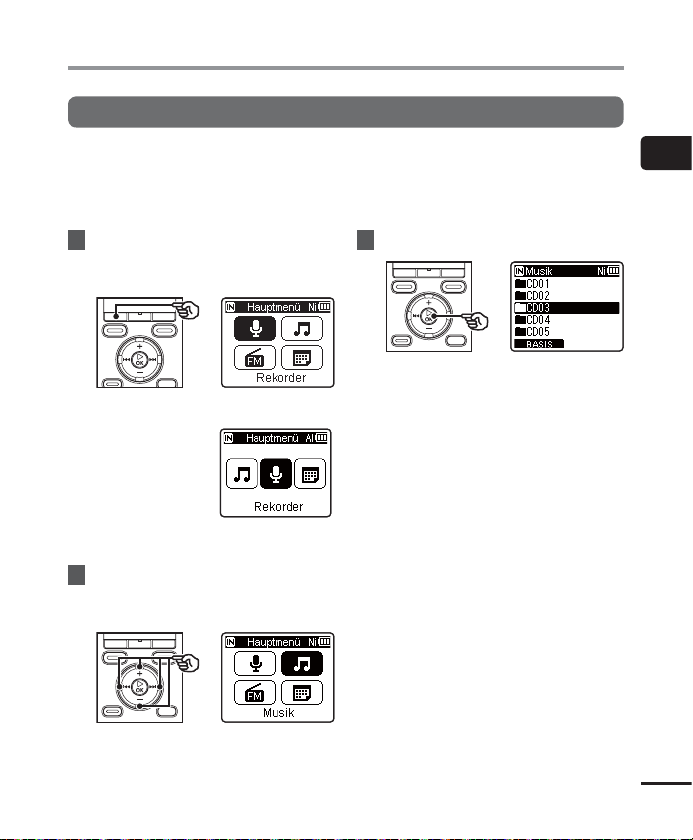
Bedienung des [Hauptmenü]-Bildschirms
Auswählen des Modus
Zusätzlich zur Aufnahmefunktion verfügt der Voice Rekorder auch über eine Musikplayer- und
UKW-Radio*-Funktion. Wählen Sie die gewünschte Anwendung durch Auswahl eines der Modi
des Voice Rekorders.
* Nur Modell WS-833
1 Drücken Sie auf die F1-Taste
(BASIS)
, um den [
Hauptmenü
3 Drücken Sie auf die `OK-Taste.
]-
Bildschirm anzuzeigen.
Für Modell WS-833
Für Modell WS-832
und WS-831
2 Drücken Sie auf die +/– -,
9- oder 0-Taste, um den
gewünschten Modus auszuwählen.
1
Bedienung des [Hauptmenü]-Bildschirms
• Bei den Modellen WS-832 und WS831 können Sie nur die 9- oder
0-Taste zur Auswahl der Modi
verwenden.
DE
21
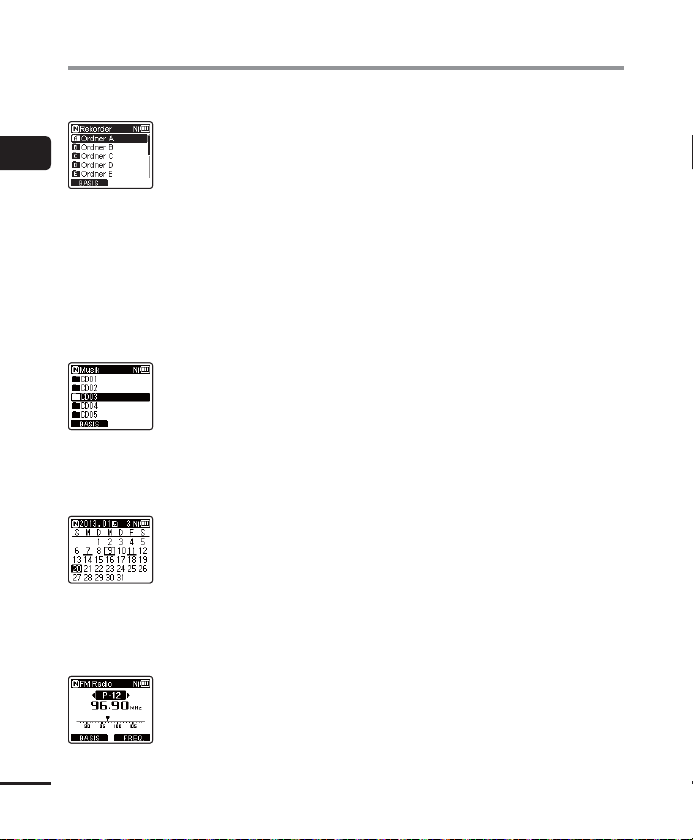
Bedienung des [Hauptmenü]-Bildschirms
Bei der Wahl von [
1
Bedienung des [Hauptmenü]-Bildschirms
Bei der Wahl von [
Bei der Wahl von [
Bei der Wahl von [
DE
* Nur Modell WS-833
Rekorder
]
Der Voice Rekorder
schaltet in den [Rekorder]Modus. Über das
integrierte Mikrofon kann
Audio aufgezeichnet
werden.
Über das Mikrofon
oder UKW-Radio*
aufgezeichnete Dateien
können ebenfalls
abgespielt werden
(☞S. 26, S. 34).
Musik
]
Der Voice Rekorder schaltet
in den [Musik]-Modus. In
diesem Modus können
an den Voice Rekorder
übertragene Musikdateien
abspielt gespielt werden
(☞S. 34).
Kalender suchen
Der Voice Rekorder
schaltet in den [Kalender
suchen]-Modus. In
diesem Modus kann
nach Dateien anhand des
Aufnahmedatums gesucht
werden (☞S. 44).
FM Radio
]*
Der Voice Rekorder schaltet
in den [FM Radio]-Modus.
In diesem Modus können
Sie UKW-Radio anhören
(☞S. 48, S. 51).
22
]
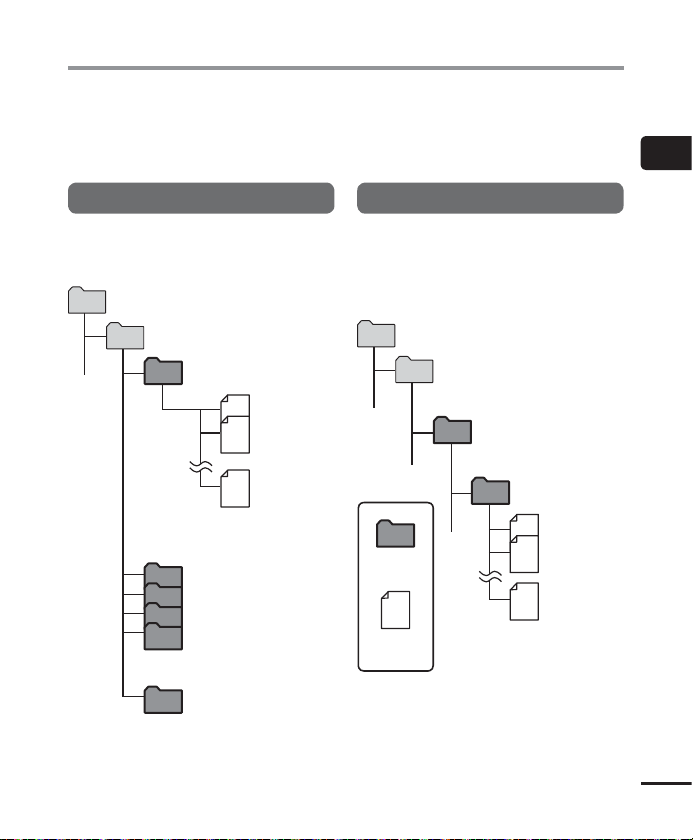
Ordner
Zusätzlich zum internen Speicher kann der Voice Rekorder ebenfalls microSD-Karten als
Datenaufnahme-Medium verwenden. Tondateien, Musikdateien und andere Dateien,
die auf einem der Speichermedien gespeichert sind, werden in Ordnern in einer
Verzeichnisbaumstruktur organisiert. Für Musikdateien im [Rekorder]- und [Musik]-Ordner
kann eine beliebige Wiedergabereihenfolge festgelegt werden (☞S. 61).
Ordner für die Sprachaufzeichnungen
In den mit [Ordner A] bis [Ordner E]
bezeichneten Ordnern im [Rekorder]-
Ordner werden mit dem Voice Rekorder
aufgezeichnete Tondateien gespeichert.
Sie können den Modus im
Hauptmenü
[Hauptmenü]-Bildschirm ändern.
Rekorder
Ordner A
001
002
Ordner für die Musikwiedergabe
Wenn mit dem Windows Media Player
erstellte Musikdateien an den Voice
Rekorder übertragen werden, werden dafür
automatisch Ordner innerhalb des Ordners
für die Musikwiedergabe anhand der unten
stehenden hierarchischen Struktur angelegt.
Hauptmenü
Musik
Erste Ebene
Künstler 01
Zweite Ebene
200
In jedem Ordner können bis zu 200
Dateien gespeichert werden.
Ordner B
Ordner C
Ordner D
Ordner E
Über das Mikrofon getätigte
Aufzeichnungen werden hier gespeichert.
FM Radio
Wenn Sie vom Radio aufnehmen, wird die Aufnahme
automatisch hier gespeichert (nur Modell WS-833).
Dateien und Ordner, die sich direkt im [Rekorder]-
Ordner (nicht innerhalb von Unterordnern) befinden,
werden nicht vom Voice Rekorder angezeigt.
Ordner
Datei
Im Ordner [Musik] können (einschließlich des
Ordners [Musik] selbst) bis zu 300* Ordner erstellt
werden.
* Bis zu 130 Ordner für das Modell WS-831.
Der Voice Rekorder kann nur zwei Ordnerebenen
erkennen.
Album 01
001
002
200
In jedem Ordner können
bis zu 200 Dateien
gespeichert werden.
1
Ordner
DE
23
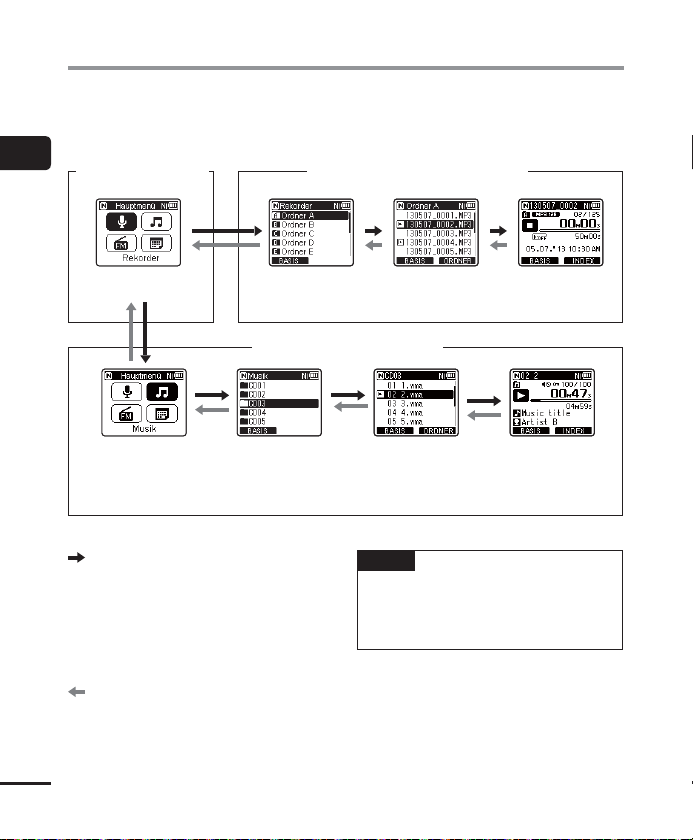
Wählen von Ordnern und Dateien
Sie können einen anderen Ordner auswählen, während der Voice Rekorder gestoppt ist oder
eine Datei abgespielt wird. Siehe „Ordner“ (☞S. 23) für eine Beschreibung der hierarchischen
Ordnerstruktur des Voice Rekorders.
1
Wählen von Ordnern und Dateien
[Hauptmenü]-Bildschirm
Ordner für die Sprachaufzeichnungen
DE
Beispiel: Modell
WS-833
Bei der Auswahl des [Musik]-Ordners
Weiter: `OK-Taste
Jedes Drücken der `OK-Taste öffnet den
derzeitig ausgewählten Ordner bzw. die
Datei in der Liste und geht zur nächsten
(niedrigeren) Ebene in der Ordnerhierarchie.
Wenn eine Liste angezeigt wird, können
Sie die gleiche Funktion durch Drücken der
9-Taste vornehmen.
Zurück: LIST-Taste
Mit jedem Drücken auf die LIST-Taste
gelangen Sie zur vorherigen (höheren)
Ebene in der Ordnerhierarchie. Wenn
eine Liste angezeigt wird, können Sie
die gleiche Funktion durch Drücken der
24
0-Taste vornehmen.
Ordnerlistenanzeige Dateilistenanzeige Dateianzeige
Ordner für die Musikwiedergabe
Ordnerlistenanzeige
Dateilistenanzeige
TIPP
• Beim Navigieren durch eine
Ordnerhierarchie können Sie die LISTTaste drücken und gedrückt halten, um
zur Dateianzeige zurückzukehren.
Dateianzeige
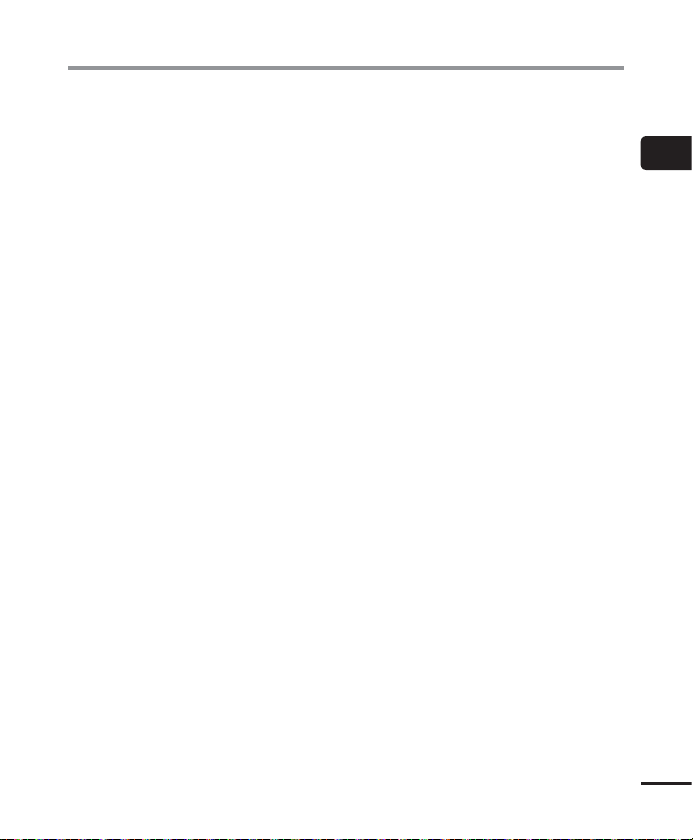
Wählen von Ordnern und Dateien
+/–
Taste
Dient zum Auswählen eines Ordners oder
einer Datei.
[
Hauptmenü
Dient zum Auswählen des Voice
Rekorder-Modus (☞S. 21).
Listenanzeige
Zeigt die im Voice Rekorder
aufgezeichneten Ordner und Dateien an.
Durch Drücken der F2-Taste (ORDNER)
ändert sich die Anzeige zur Listenanzeige
des nächsten Ordners.
Dateianzeige
Zeigt die Informationen der ausgewählten
Datei an.
]-Bildschirm
1
Wählen von Ordnern und Dateien
DE
25
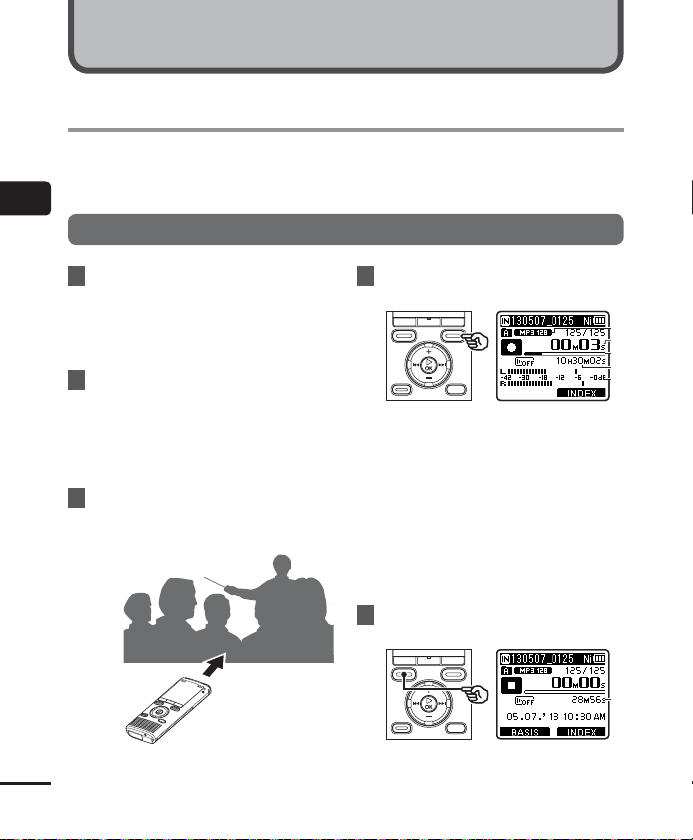
Aufnahme
Aufnahme
Der Voice Rekorder verfügt über fünf Ordner ([&] bis [*]), in denen aufgezeichnete Dateien
gespeichert werden können. Diese Ordner bieten eine praktische Möglichkeit, Aufzeichnungen
in separate Kategorien (wie Geschäft und Freizeit) einzuteilen.
2
Aufnahme
Grundlegende Aufnahmeschritte
1 Drücken Sie auf die +/– -, 0-
oder 9-Taste im [
Bildschirm, wählen Sie [
und drücken Sie dann die
`OK-Taste (☞ S. 21).
2
Wählen Sie den Ordner, in dem
die Aufzeichnungen gespeichert
werden sollen (☞ S. 24).
• Jede neue Sprachaufzeichnungsdatei
wird im ausgewählten Ordner
gespeichert.
3 Zeigen Sie das integrierte
Mikrofon in die Richtung der
Tonaufzeichnung.
DE
26
Hauptmenü
Rekorder
4 Drücken Sie auf die
]-
zum Starten der Aufnahme.
]
a Aufnahmemodus
b Verstrichene Aufnahmezeit
c Restspeicherplatz-Balkenanzeige
d Mögliche verbleibende
Aufnahmezeit
e Pegelanzeige (ändert
sich entsprechend der
Aufnahmelautstärke und der
Aufnahmefunktionseinstellung)
• Die LED-Kontrollleuchte leuchtet und
[K] erscheint auf dem Display.
5
Drücken Sie auf die STOP ( 4)-Taste
zum Stoppen der Aufnahme.
f Dateilänge
• [L] erscheint im Display.
REC
(s)-Taste
a
b
c
d
e
f
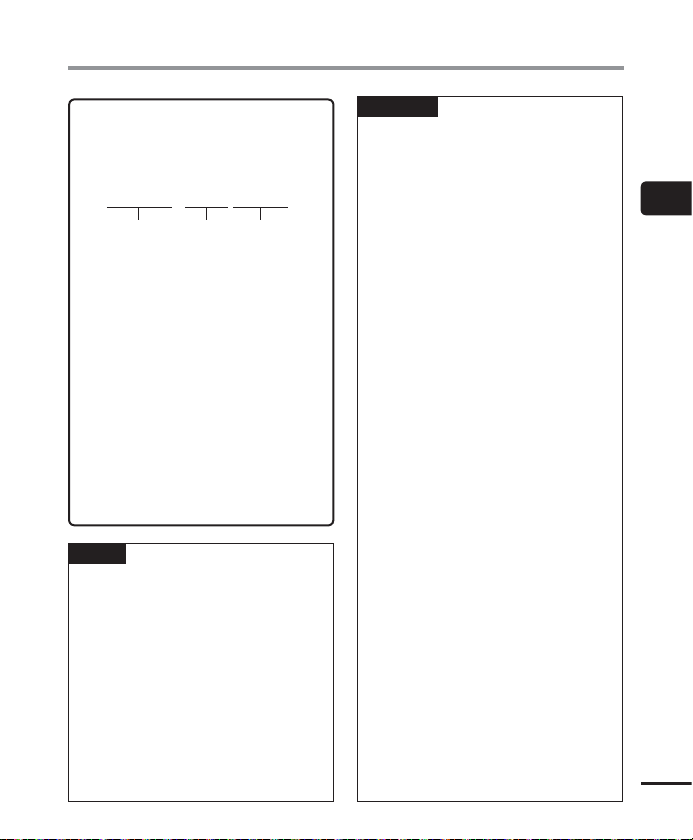
Aufnahme
Mit dem Voice Rekorder aufgezeichnete
Tondateien werden automatisch im
folgenden Format benannt.
131001_0001.WMA
123
1Aufnahmedatum
Verweist auf das Jahr, den Monat und
den Tag der Aufzeichnung.
2 Dateinummer
Die angefügten Dateinummern sind
fortlaufend, unabhängig davon, ob das
Aufnahmemedium gewechselt wurde.
3 Dateierweiterung
Die Dateierweiterung verweist auf
das vom Voice Rekorder verwendete
Aufnahmeformat für die Datei.
• Lineares PCM-Format: .WAV*
• MP3-Format: .MP3
• WMA-Format: .WMA
* Nur Modelle WS-833 und WS-832
TIPP
• Der [Aufnahmemodus] muss bei
gestopptem Voice Rekorder eingestellt
werden (☞S. 81).
• Durch Drücken der REC ( s)-Taste, während
[Rekorder] im [Hauptmenü]-Bildschirm
ausgewählt ist, kann mit der Aufzeichnung
begonnen werden. Die aufgezeichnete
Datei wird im [Ordner A] gespeichert.
Nur Modell WS-833
• Sie können Radiosendungen durch
Auswahl des [FM Radio]-Modus
aufzeichnen (☞S. 56).
• Sie können den Aufnahmepegel
entsprechend Ihrer Anwendung
anpassen (☞S. 63).
HINWEIS
• Um sicherzustellen, dass Sie
den Anfang der Aufnahme nicht
abschneiden, beginnen Sie mit der
Aufnahme, nachdem die LEDKontrollleuchte oder die Modusanzeige
auf dem Display angezeigt wird.
• Wenn die mögliche verbleibende
Aufnahmezeit weniger als 60
Sekunden beträgt, beginnt die LEDKontrollleuchte zu blinken. Die Leuchte
blinkt schneller mit abnehmender
verbleibender Aufnahmezeit (an der
30- und 10-Sekunden-Stelle).
• Wenn [Ordner voll] angezeigt wird, ist
keine weitere Aufnahme möglich. Um
weitere Aufzeichnungen vorzunehmen,
müssen Sie einen anderen Ordner
auswählen oder unnötige Dateien
löschen (☞S. 46).
• Wenn [Speicher voll] angezeigt wird,
verfügt der Voice Rekorder über keine
weitere verfügbare Speicherkapazität.
Um weitere Aufzeichnungen
vorzunehmen, müssen Sie unnötige
Dateien löschen (☞S. 46).
• Wenn im Voice Rekorder eine microSD-
Karte verwendet wird, stellen Sie sicher,
dass die gewünschte AufnahmeMediumeinstellung ([eingebaute] oder
[microSD Karte]) ausgewählt wurde
(☞S. 77).
• Wenn beim Drücken der REC ( s)-Taste ein
anderer Ordner als & bis * ausgewählt
ist, wird die Meldung [in diesem Ordner
keine Aufnahme möglich] blinkend
angezeigt. Nehmen Sie die Aufzeichnung
erneut vor, nachdem Sie einen der Ordner
& bis * ausgewählt haben.
• Es wird empfohlen, vor
wichtigen Aufzeichnungen das
Aufnahmemedium zu initialisieren.
• Die Verarbeitungsleistung kann
reduziert sein, wenn Daten wiederholt
auf das Aufnahmemedium geschrieben
oder davon gelöscht wurden.
Initialisieren Sie in diesem Fall das
Aufnahmemedium (☞S. 91).
2
Aufnahme
DE
27
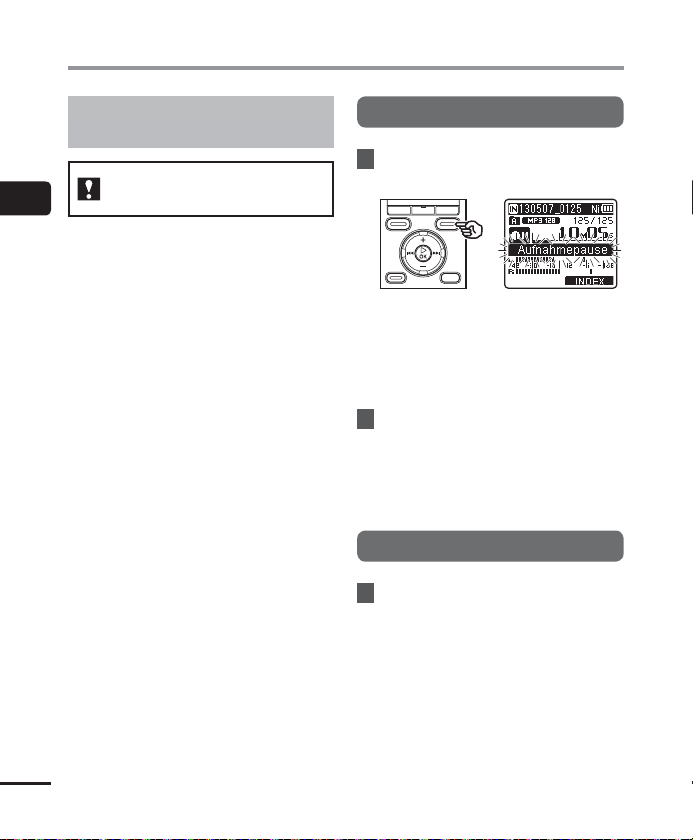
Aufnahme
Aufzeichnen von linearen PCMFormatdateien von mehr als 2 GB
Nur Modelle WS-833 und
2
WS-832
Aufnahme
Beim Aufzeichnen einer linearen PCMFormatdatei setzt die Aufnahme selbst dann
fort, wenn die Dateigröße 2 GB überschreitet.
• Die Daten werden geteilt und in separaten
Dateien von bis zu 2 GB gespeichert. Die
Dateien werden während der Wiedergabe
als separate Dateien abgespielt.
• Nach mehr als 200 Dateien, die 2 GB
überschreiten, stoppt die Aufzeichnung.
DE
28
Anhalten/Fortsetzen der Aufnahme
1 Drücken Sie während der
Aufzeichnung auf die REC ( s)-Taste.
• Die Aufzeichnung pausiert und die
[≠]-Anzeige erscheint zusammen
mit der blinkenden Meldung
[Aufnahmepause] im Display.
• Nach einer Pause von mindestens 60
Minuten stoppt die Aufzeichnung
automatisch.
2 Drücken Sie erneut auf die
REC
( s)-Taste, während die
Aufzeichnung pausiert.
• Die Aufzeichnung wird an der Stelle
fortgesetzt, an der sie angehalten
wurde.
Schnelle Überprüfung der Aufnahme
1 Drücken Sie während der
Aufzeichnung auf die `OK-Taste.
• [•] erscheint im Display.
• Die Aufzeichnung endet und die gerade
aufgezeichnete Datei wird abgespielt.
Nur Modell WS-833
• Wenn dieser Vorgang während der
Aufzeichnung im [FM Radio]-Modus
vorgenommen wird, wird automatisch der
[Rekorder]-Modus ausgewählt und die
gerade aufgezeichnete Datei wird abgespielt.
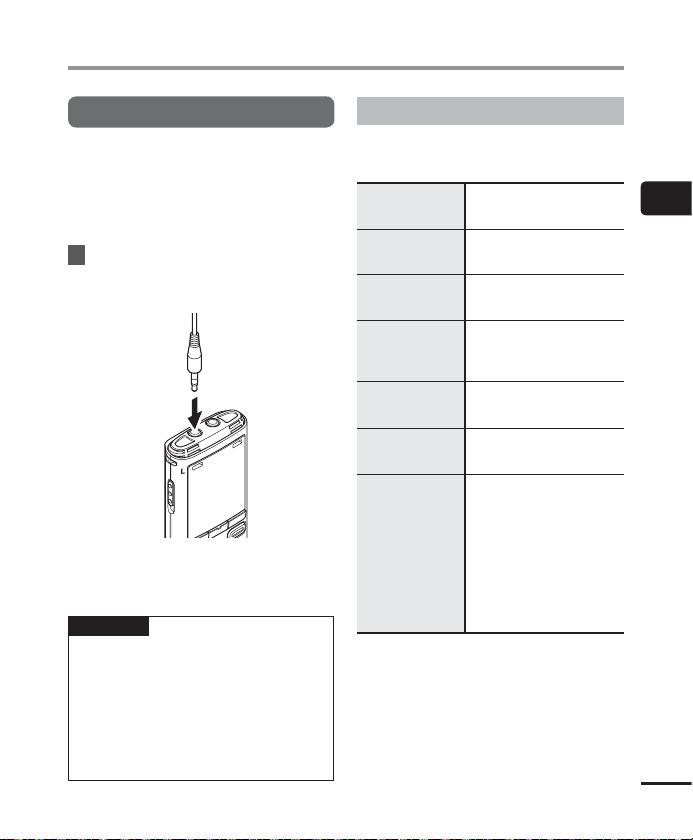
Aufnahme
Mithören bei der Aufnahme
Sie können die Aufzeichnung während des
Vorgangs mithören, indem Sie den Kopfhörer
an der EAR-Buchse des Voice Rekorders
anschließen. Verwenden Sie die
die Mithörlautstärke anzupassen.
1 Schließen Sie die Kopfhörer
an der
EAR
-Buchse des Voice
Rekorders an.
Zur EAR-
Buchse
• Das Ändern der Lautstärke beeinflusst
den Aufnahmepegel nicht.
HINWEIS
• Um einen unerwünscht lauten Ton zu
vermeiden, stellen Sie die Lautstärke
vor dem Anstecken des Kopfhörers
auf [00].
• Um eine Rückkopplung zu verhindern,
bringen Sie den Kopfhörer während
der Aufzeichnung nicht in die Nähe des
Mikrofons.
+/–-Taste, um
Aufnahmeeinstellungen
Über verschiedene Aufnahmeeinstellungen
können Sie die Aufzeichnung verschiedenen
Aufnahmebedingungen anpassen.
[
Aufnahmepegel
(☞S. 63)
[Aufnahmemodus]
(☞ S. 64)
Zoom Mic
[
(☞ S. 64)
Low Cut Filter
[
(☞ S. 65)
VCVA
]
[
(☞ S. 65)
V-Sync. Rec
[
(☞ S. 67)
Aufnahmesit.
[
(☞ S. 32)
*1 Wenn der [FM Radio]-Modus eingestellt
ist, ist die Option [Aufnahmemodus]
auf die unten stehenden Einstellungen
festgelegt (nur Modell WS-833).
• [MP3 256kbps]
• [MP3 128kbps]
*2 Nur Modell WS-833
Stellt die
]
Aufnahmeempfindlichkeit
ein.
*1
Stellen die Tonqualität ein.
Stellt die Richtcharakteristik
*2
]
des eingebauten StereoMikrofons ein.
Reduziert das hörbare
]
Brummen von Geräten
wie Klimaanlagen oder
Projektoren.
Stellt den Auslösepegel
für die sprachaktivierte
Aufzeichnung (VCVA) ein.
Stellt den Auslösepegel für
]
die sprachsynchronisierte
Aufzeichnung ein.
Dient zur Auswahl einer von
mehreren voreingestellten
Aufnahmeeinstellungsvorlagen.
Bei der Auswahl einer Vorlage,
werden mit einem einzigen
]
Bedienschritt Einstellungen
übernommen, die an die
Anforderungen eines
speziellen Aufnahmeorts oder
einer Aufnahmebedingung
angepasst sind.
2
Aufnahme
DE
29
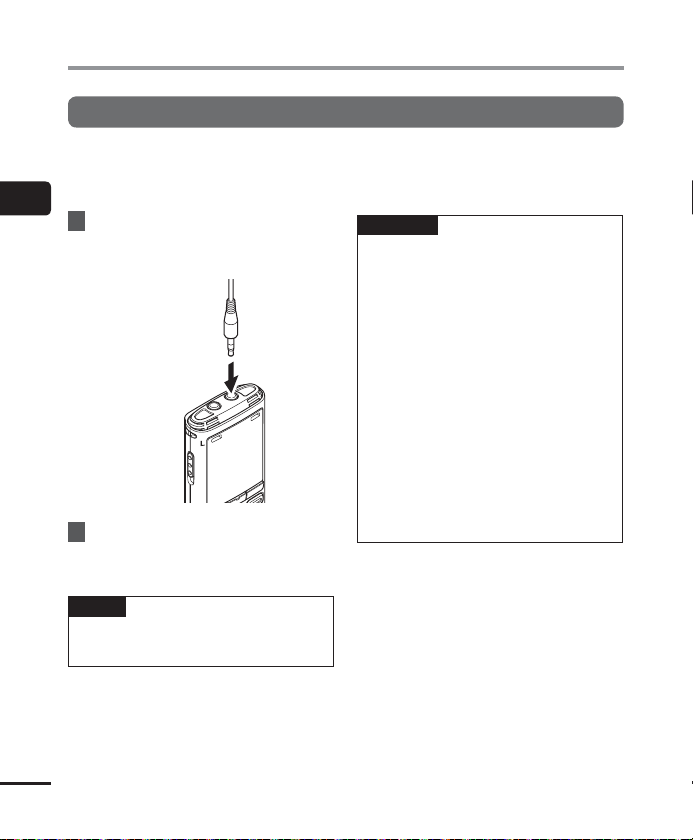
Aufnahme mit einem externen Mikrofon
Aufnahme mit einem externen Mikrofon
Sie können Ton über das externe Mikrofon oder ein anderes an die Mikrofonbuchse des Voice
Rekorders angeschlossenes Gerät aufzeichnen. Schließen Sie während einer Aufnahme keine
Geräte an der Aufnahmebuchse des Voice Rekorders an oder ab.
2
1 Schließen Sie das externe
Aufnahme mit einem externen Mikrofon
Mikrofon an der
Voice Rekorder an.
Zur MIC-
Buchse
2 Starten Sie die Aufzeichnung.
• Siehe „Aufnahme“ (☞S. 26) für eine
Beschreibung der Aufnahmevorgänge.
TIPP
• Siehe „Zubehör (optional)“ (☞S. 105)
für kompatible externe Mikrofone.
MIC
-Buchse am
HINWEIS
• Das eingebaute Mikrofon des Voice
Rekorders wird beim Anschluss eines
externen Mikrofons an die MIC-Buchse
ausgeschaltet.
• Es können auch Mikrofone mit Plug-in-
Speisung benutzt werden.
• Wenn ein externes monaurales
Mikrofon verwendet wird,
während [Aufnahmemodus] auf
Stereoaufnahme steht, wird der Ton nur
auf dem linken Kanal aufgenommen
(☞S. 64).
• Wenn ein externes Stereo-
Mikrofon angeschlossen wird,
während [Aufnahmemodus]
auf Monoaufnahme steht, ist nur
eine Aufnahme mit dem linken
Kanalmikrofon möglich (☞S. 64).
DE
30
